
Bijna alle smartphones van een van de beroemdste fabrikant van Xiaomi winnen onmiddellijk populariteit bij gebruikers ten koste van hun gebalanceerde technische kenmerken en uitstekende functies van MIUI. Zelfs de eerste modellen die enkele jaren geleden zijn vrijgegeven, zijn nog steeds praktisch ideaal voor het oplossen van de problemen van de gemiddelde moeilijkheid. Laten we het hebben over het programmasemodel van het Redmi 2-model van Xiaomi en overweeg manieren om te updaten, opnieuw te installeren, herstellen Android OS op deze apparaten, evenals de mogelijkheid om de merk Software te vervangen bij het oplossen van ontwikkelaars van derden.
Opgemerkt moet worden dat Siaomy Redmi 2-firmware veel eenvoudiger is dan de nieuwste modellen van de fabrikant vanwege de afwezigheid van een obstakel in de vorm van een geblokkeerde lader. Bovendien is de methodologie voor het uitvoeren van bewerkingen herhaaldelijk in de praktijk uitgewerkt. Samen met een grote verscheidenheid aan manieren om Android van toepassing op het model te installeren, breidt dit alles het bereik van mogelijkheden uit en vergemakkelijkt het proces voor een onvoorbereide gebruiker. En toch, voordat de interferentie in het systeem op het apparaat uitvoert, is het noodzakelijk om rekening te houden met:
Niemand behalve de gebruiker is verantwoordelijk voor het resultaat van de manipulaties die op de instructies zijn uitgevoerd! Dit materiaal is een aanbevolen, maar niet-acteren karakter!
Voorbereiding
Een goede voorbereiding voor het werk is een aanbetaling van succes met 70%. Dit geldt ook voor interactie met Android-apparaten-software en model Xiaomy Redmi 2 hier is geen uitzondering. Na het uitvoeren van enkele eenvoudige stappen alvorens het besturingssysteem op het apparaat opnieuw te installeren, kunt u bijna volledig vertrouwen vinden in het positieve resultaat van manipulatie en de afwezigheid van fouten in het proces.

Stuurprogramma's en bedieningsmodi
Voor serieuze operaties met Redmi 2 hebt u een personal computer met ramen nodig waarmee de smartphone via een USB-kabel is aangesloten. Natuurlijk moet het interface van twee apparaten met elkaar communiceren, wat wordt uitgevoerd na het installeren van de stuurprogramma's.
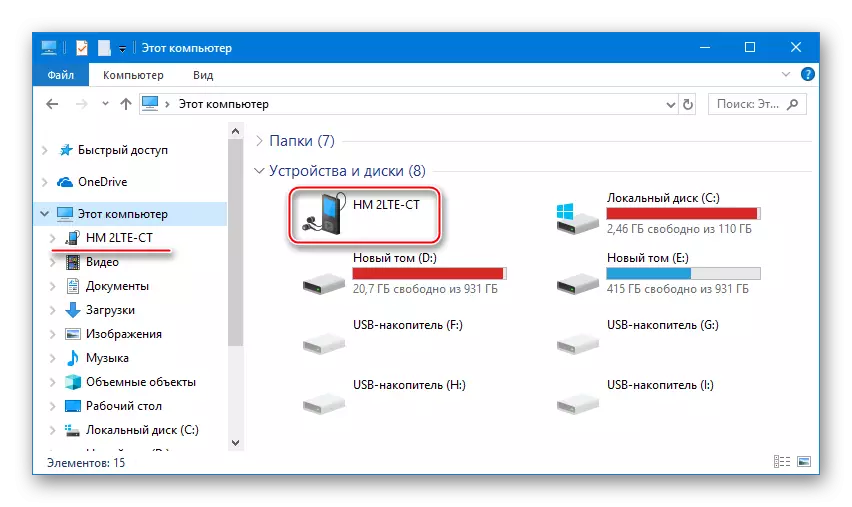
Als er geen verlangen is of de mogelijkheid om Mythlash te installeren, kunt u de Redmi 2-chauffeurs installeren. Het archief met de benodigde bestanden is altijd beschikbaar voor download per referentie:
Download stuurprogramma's voor firmware Xiaomi Redmi 2

Na het installeren van de stuurprogramma's is het uiterst wenselijk om de juistheid van hun werk te controleren, de smartphone in verschillende staten aansluiten op de computer. Tegelijkertijd zullen we het uitzoeken hoe u het apparaat in gespecialiseerde modi kunt schakelen. Open de "Device Manager", voer het apparaat uit een van de methoden en volg de gedefinieerde apparaten:
- USB debugging. - Beroemde meeste gebruikers die moesten ingrijpen in het programma-onderdeel van Android-apparaten, de foutopsporingsmodus op YUSB wordt voor vele doeleinden gebruikt. De activering van de optie wordt beschreven in het onderstaande artikel.
Lees meer: Hoe USB-foutopsporingsmodus op Android inschakelen
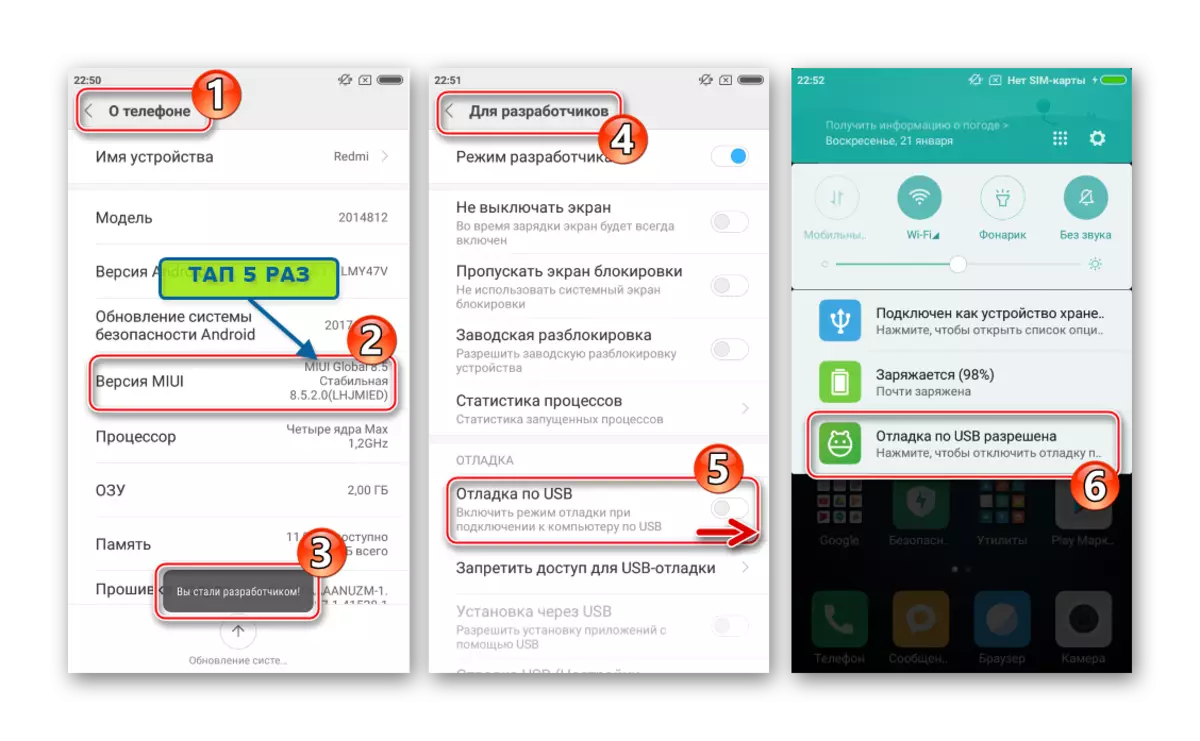
Wanneer Redmed 2 is verbonden met het tabblad "Apparaatbeheer", wordt het volgende weergegeven:
- Preloader. - De servicemodus van het opstarten van de telefoon, waarmee u de werking van hardwarecomponenten kunt controleren, en REDMI 2 naar andere specials schakelen. Om "Preloader" op het apparaat met een gehandicapte te bellen, drukt u op "Volume +" en vervolgens "Power".
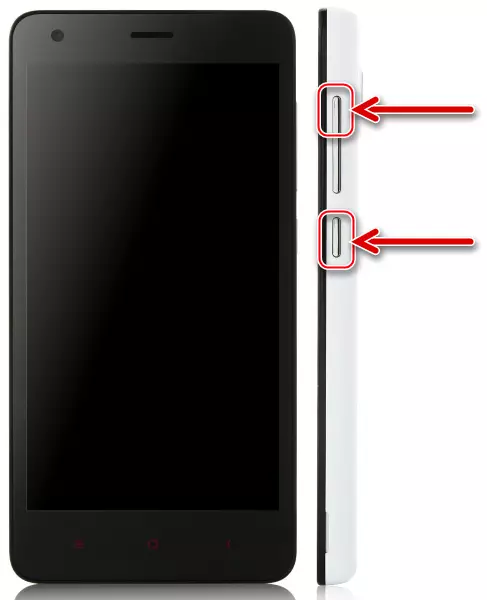
Houd beide knoppen vast totdat het scherm verschijnt, waarvan de weergave anders is, afhankelijk van de versie van Android geïnstalleerd in de smartphone. De functionaliteit van het medium is altijd hetzelfde:
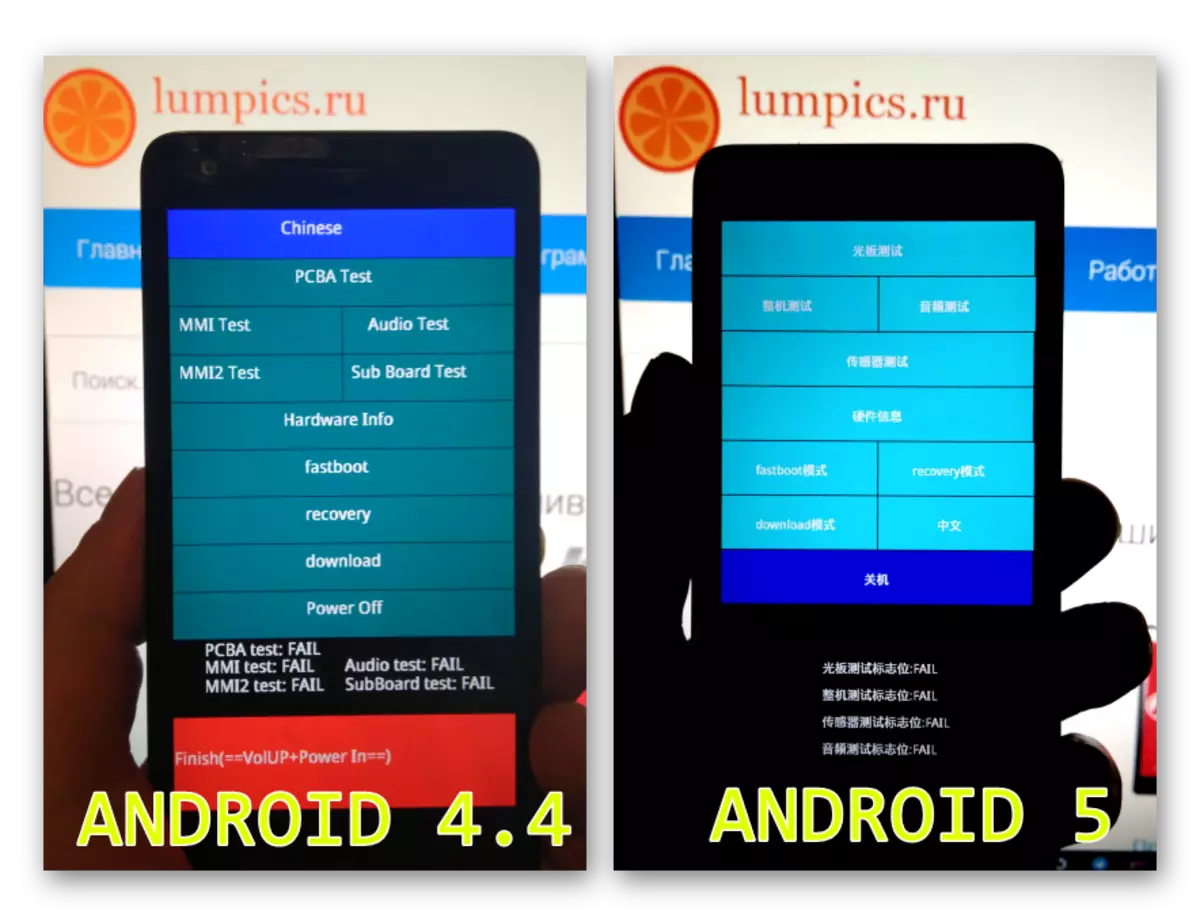
- Herstel. - Herstelomgeving waarin alle Android-apparaten worden geleverd. Gebruikt voor een verscheidenheid aan acties, inclusief het updaten / herstelen van het besturingssysteem.
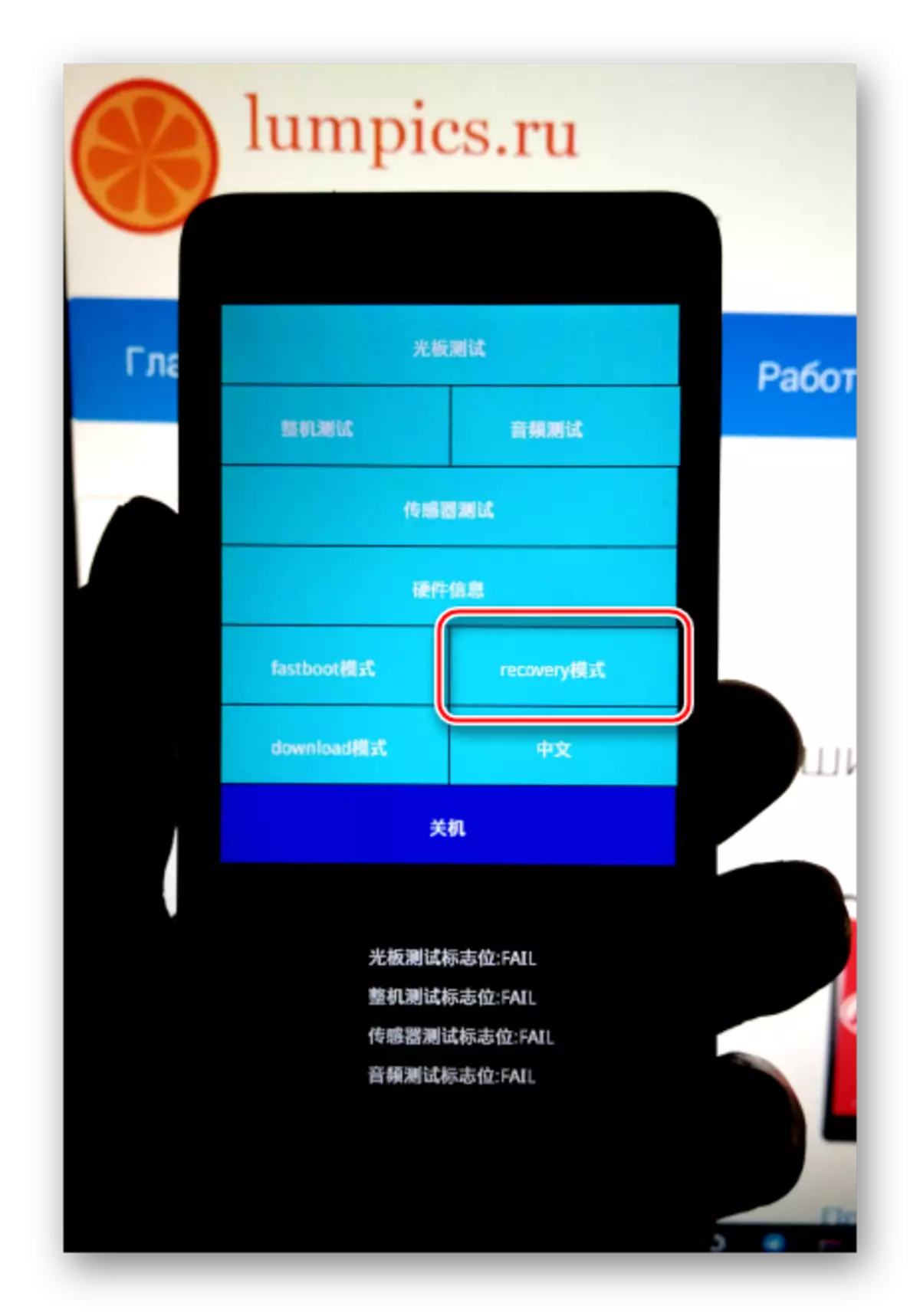
U kunt in elk herstel (en de fabriek en gewijzigd) van de hierboven beschreven "Preloader" -modus optreden door het juiste item op het scherm te selecteren of door op alle drie de hardwarekoetsen op de telefoon te drukken.
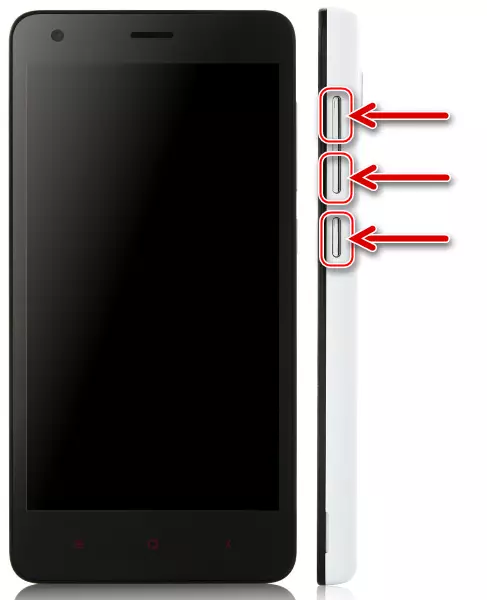
U moet de knoppen vrijgeven op het moment dat het logo "MI" op het scherm verschijnt. Als gevolg hiervan zien we de volgende foto:
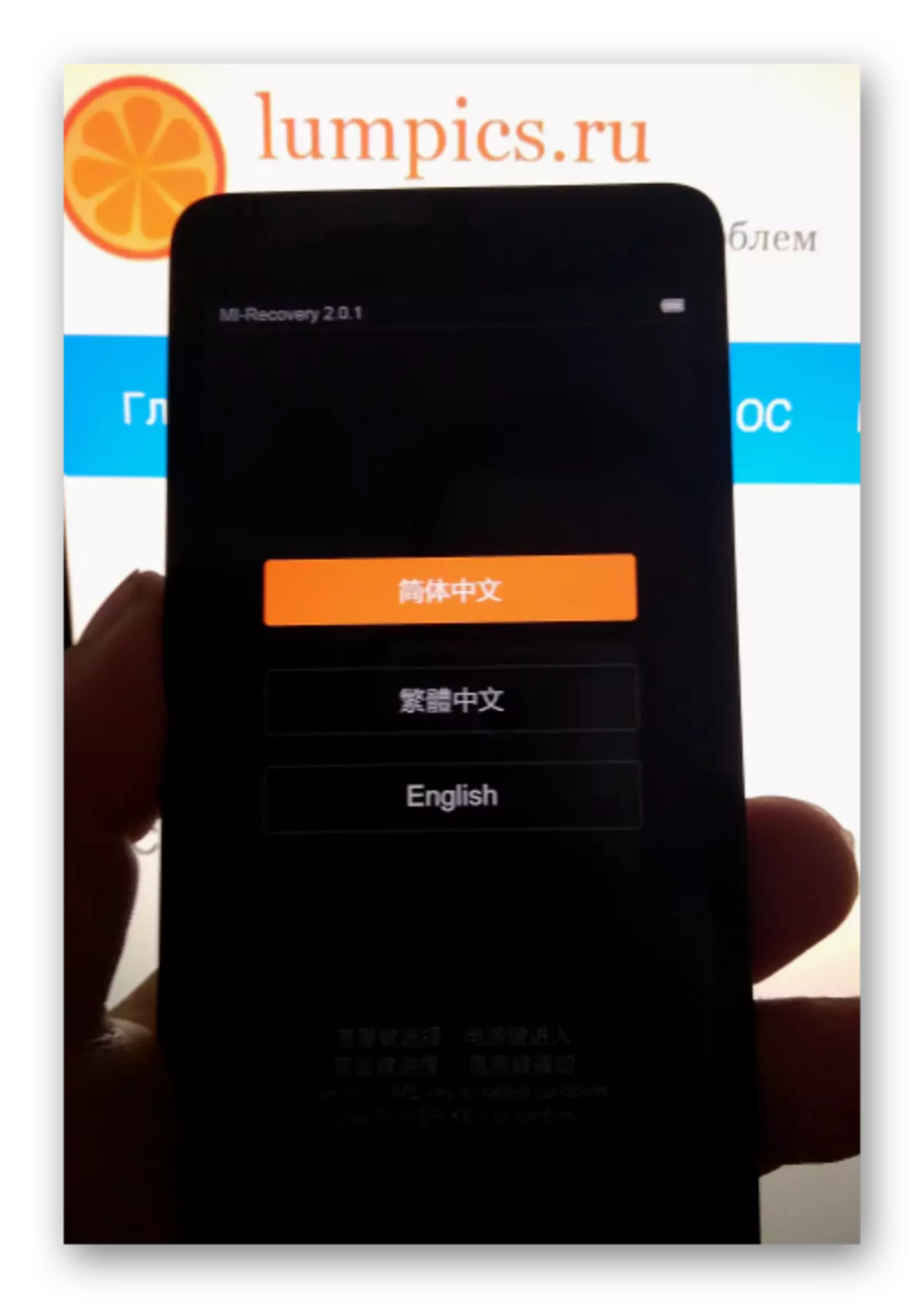
Sensorische controle in de inheemse herstelomgeving werkt niet, gebruik de "VOL + -" hardwarekoetsen om door de menu-items te bewegen. Als u op "vermogen" drukt, wordt gebruikt om de actie te bevestigen.
In de "Dispatcher" van RedMi 2 wordt als in de herstelmodus gedefinieerd als een USB-inrichting waarvan de naam overeenkomt met de identificatie van de hardwareversie van de smartphone (kan verschillen, afhankelijk van het specifieke exemplaar van het apparaat, deze wordt in meer beschreven detail in het artikel):
- Fastboot. - De belangrijkste modus waarmee u bijna alle acties kunt produceren met de secties van het Android-apparaat.
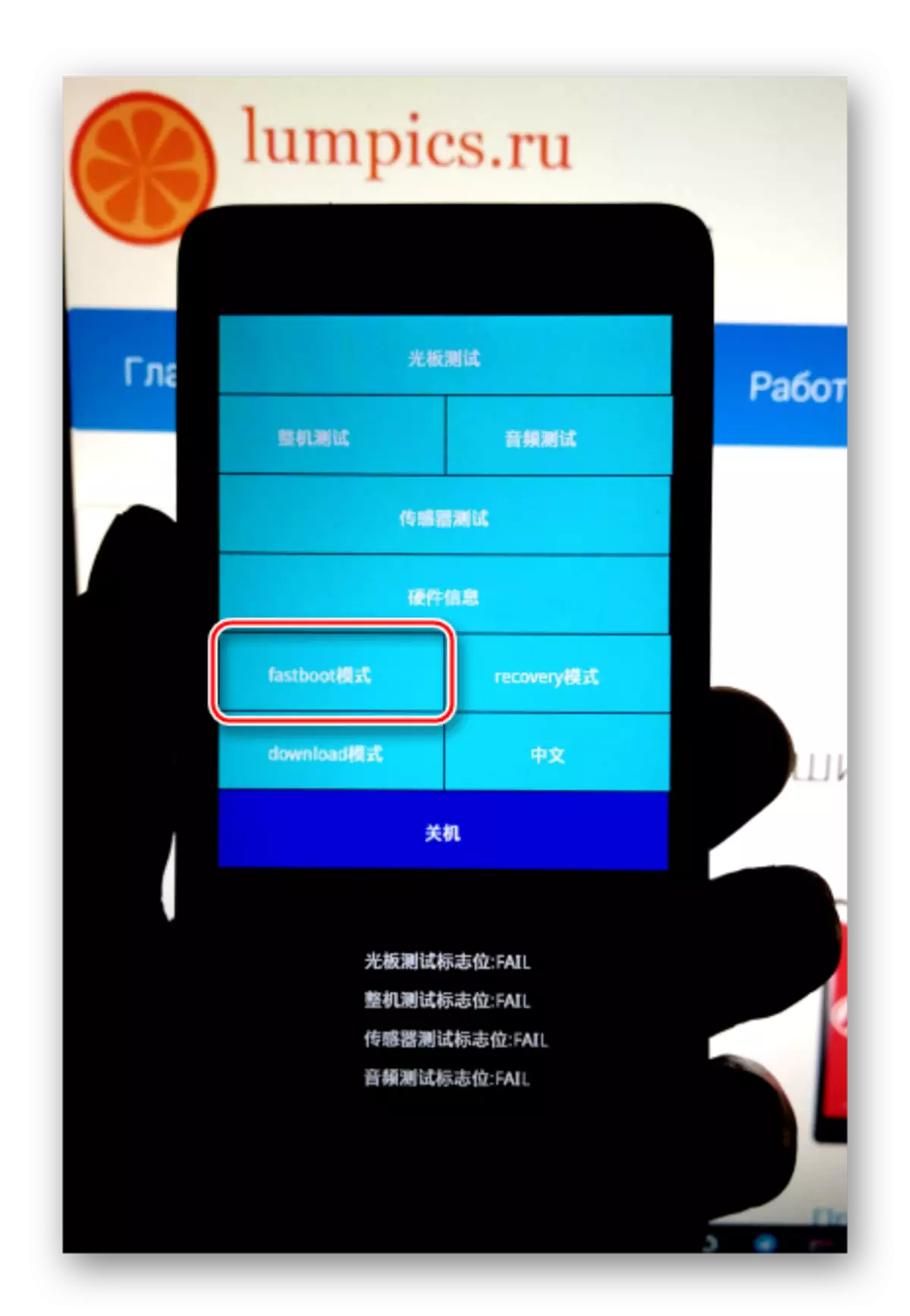
In "FastBoot" kunt u overschakelen van de "Preloader" door op de optie van dezelfde naam te klikken of met behulp van de "Volume-" en "Power" -toetscombinatie,
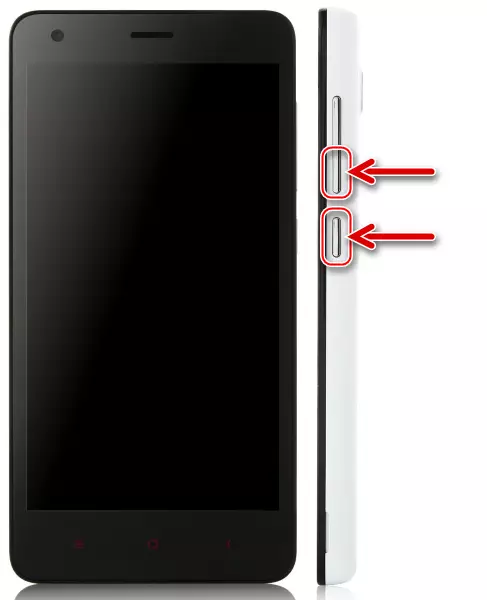
Die op de smartphone moet worden uitgeschakeld en vasthouden tot het beeld van een mooie haas die wordt bezet door de reparatie van de robot, op het scherm.
Wanneer u het apparaat aansluit, vertaald in de modus "FastBoot", detecteert "Apparaatbeheer" de Android Bootloader-interface-apparaat.
- Qdloader. . In sommige gevallen kan met name, wanneer de "chipper" van de smartphone, Redmi 2 kan worden bepaald in Windows als de COM-poort "Qualcomm HS-USB QDLOLLOLER 9008". Deze staat, suggereert dat de smartphone in de modus is, die service is en bedoeld is voor de initiaal, onmiddellijk na de montage, uitrusting van het apparaat. Qdloader kan onder meer worden gebruikt bij het herstellen na ernstige storingen en / of instructie Android, evenals professionals voor het uitvoeren van gespecialiseerde procedures.
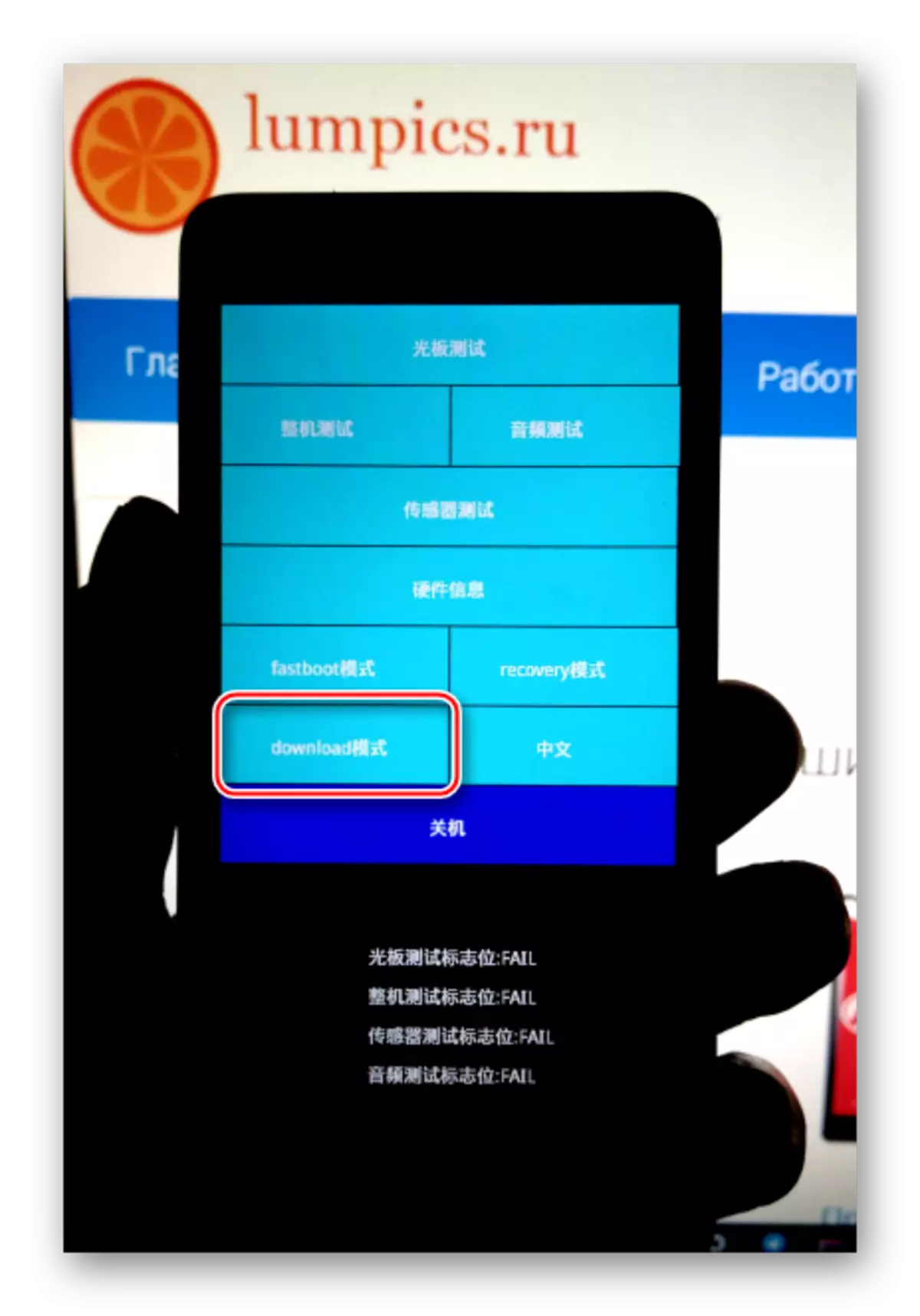
Vertaal het Model in kwestie in de Qdloader-modus kan onafhankelijk zijn. Om dit te doen, selecteert u "Download" in de "Prelader" of gebruikt de combinatie van de "Volume +" -toetsen en "Volume-". Druk op beide knoppen en houd ze vast, sluit de kabel aan die is aangesloten op de USB-poort van de pc.
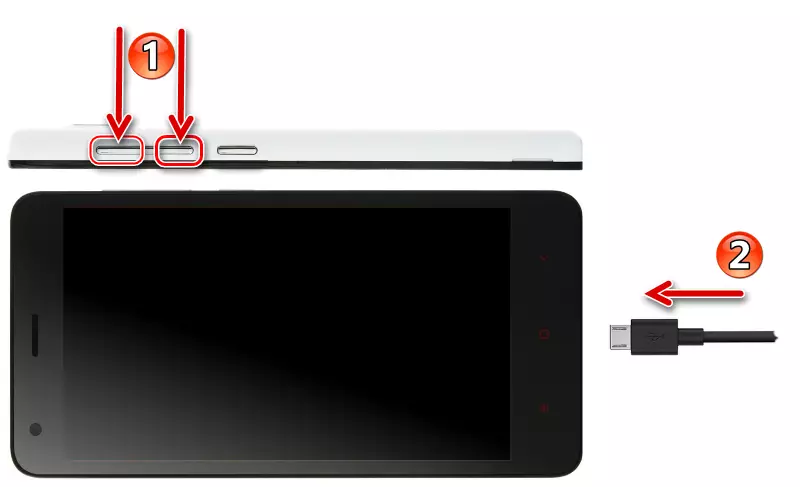
Het telefoonscherm bij het overschakelen naar "Download-modus" blijft donker. Het is mogelijk om te begrijpen dat het apparaat door de computer wordt bepaald, alleen met de apparaatbeheerder.
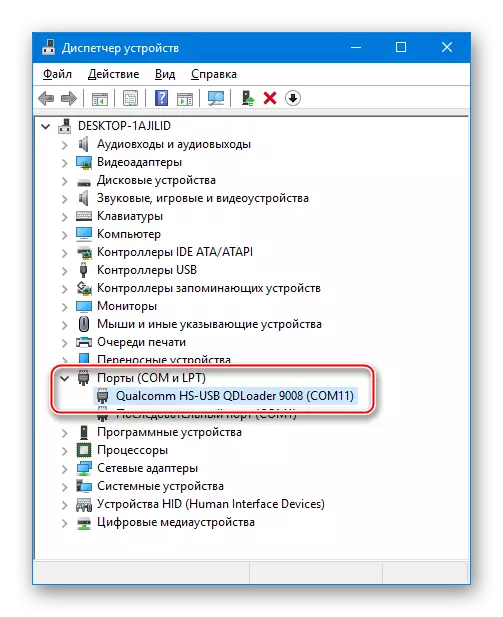
De uitvoer uit de staat wordt uitgevoerd na een lange druk op de "POWER" -toets.
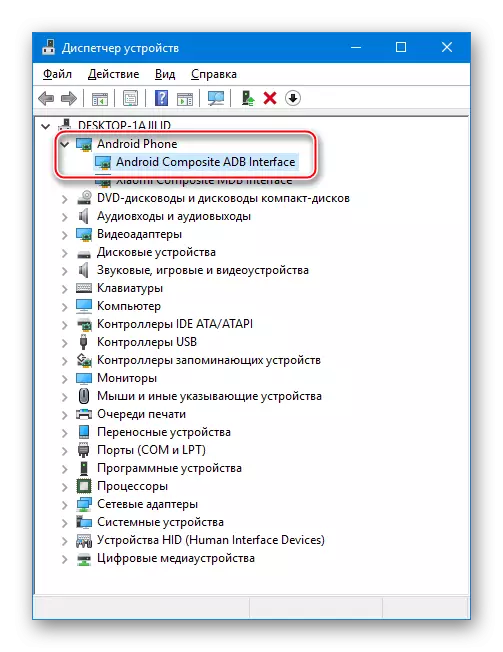
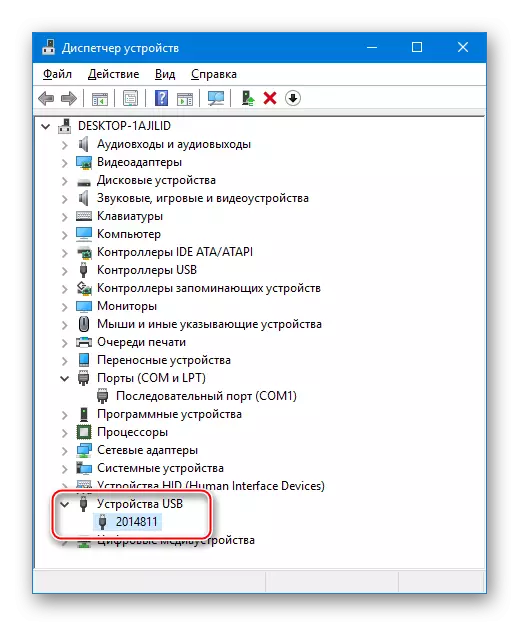
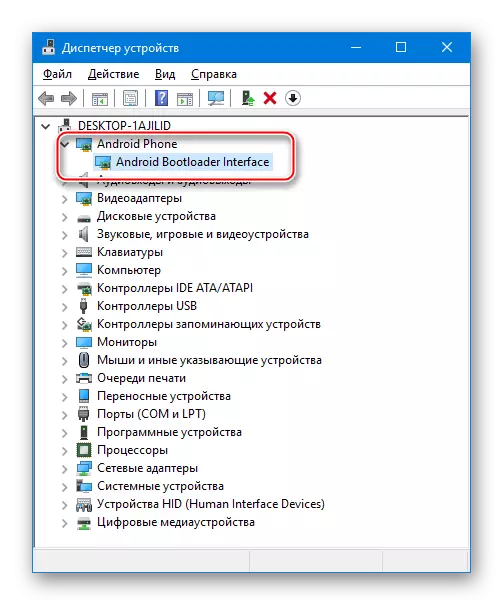
Hardware Versie
Met het oog op vrij significante verschillen tussen communicatienormen, die operators gebruiken die hun diensten in China en de rest van de wereld bieden, worden bijna alle Xiaomi-modellen geproduceerd in verschillende versies. Wat Redmi 2 betreft, het is gemakkelijk om hier in de war te komen en zal duidelijk worden waarom.

De hardware-ID van het model kan worden bepaald door naar de inscripties onder de batterij te kijken. De volgende ID's worden hier gevonden (gecombineerd in twee groepen):
- "WCDMA" - WT88047, 2014821, 2014817, 2014812, 2014811;
- "TD" - WT86047, 2014812, 2014113.
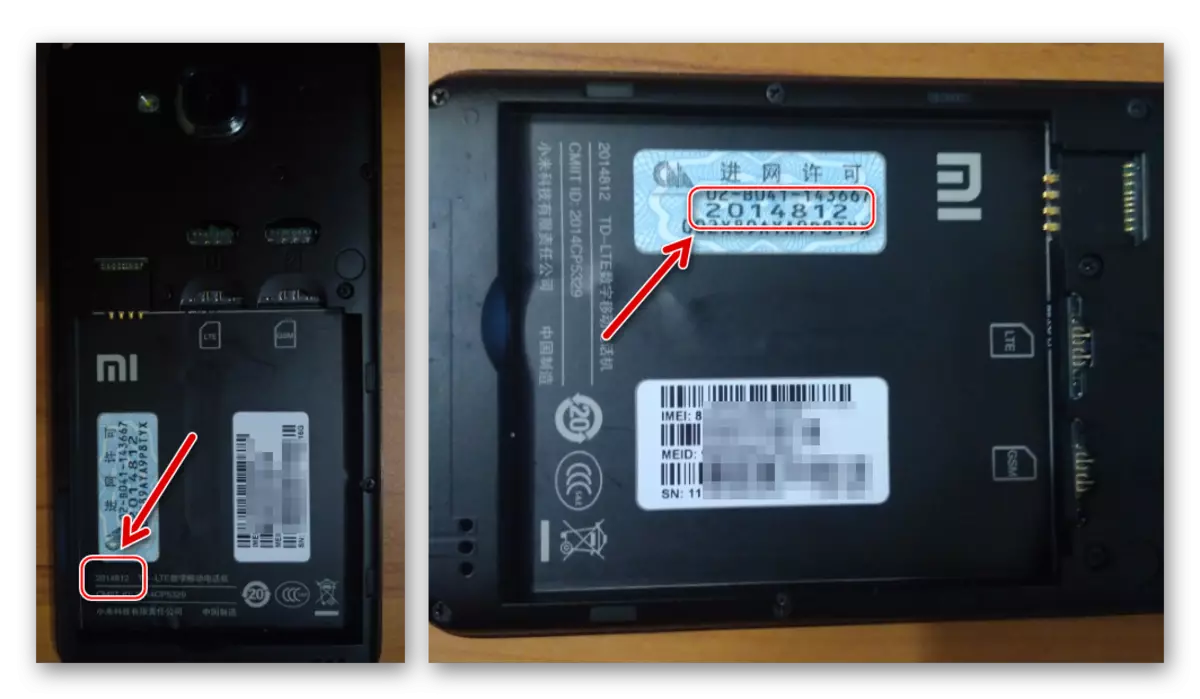
Naast het verschil in de lijst van ondersteunde communicatiefrequenties, worden apparaten met verschillende identificatiemiddelen gekenmerkt door verschillende firmware. Er zijn onder andere twee modellenopties: de gebruikelijke RedMi 2 en de verbeterde versie van Prime (PRO), maar ze gebruiken dezelfde softwarepakketten. Verschillende generaliseren, kunt u zeggen wanneer u bestanden selecteert, moet worden overwogen, voor de telefoon van welke ID-ID's ze zijn bedoeld - WCDMA. of TD. , de resterende hardwareverschillen van versies kunnen niet in aanmerking worden genomen.

Instructies die de installatie van de Android aannemen en uiteengezet in de beschrijving van de onderstaande methoden bevatten dezelfde stappen en zijn over het algemeen identiek voor alle varianten van Redmi 2 (Prime), het is belangrijk om alleen het juiste pakket met systeemsoftware te gebruiken om te installeren .
In de overwegende voorbeelden werden de experimenten met de inrichting gemaakt Redmi 2 Prime 2014812 WCDMA . Softwarearchieven die worden gedownload door referenties uit het huidige materiaal kunnen worden gebruikt voor smartphones. WT88047, 2014821, 2014817, 2014812, 2014811.
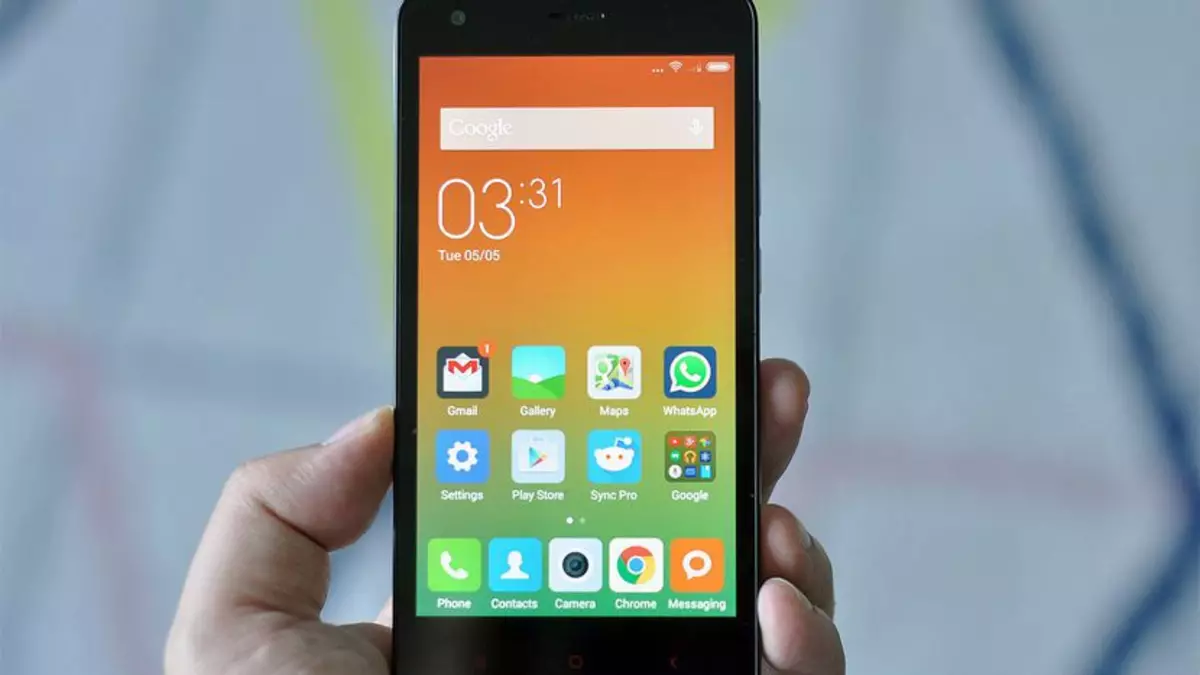
Als er TD-versies van de modelcomponent voor installatie zijn, moet de lezer onafhankelijk zoeken, die echter volledig eenvoudig is - zowel op de officiële website van Xiaomi, en over de middelen van namen van derden-ontwikkeling van derden Pakketten bevatten informatie over de variëteit van het apparaat waarvoor ze zijn bedoeld.
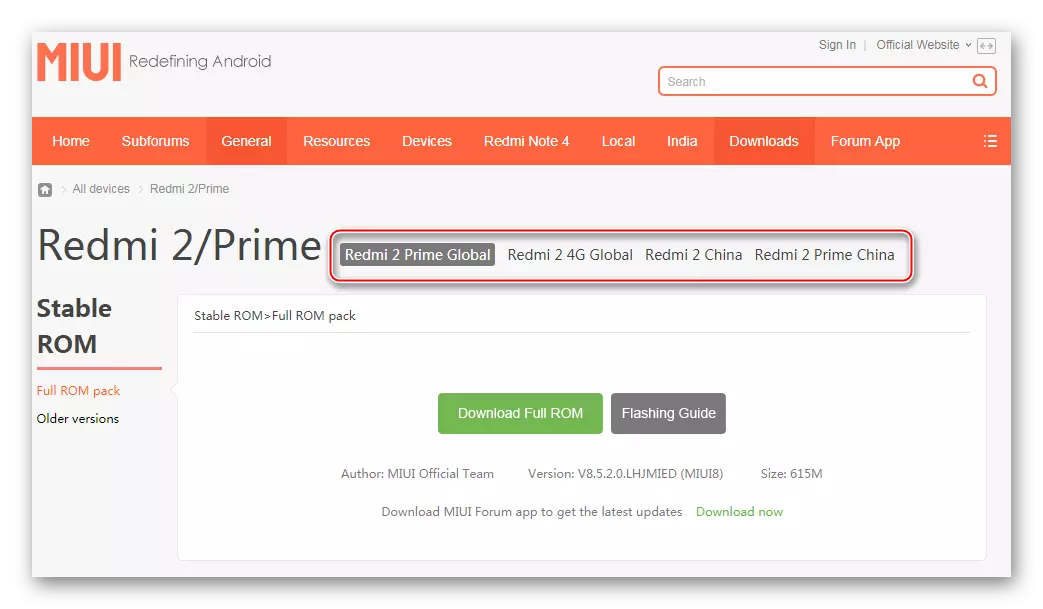
Bacup
Het is moeilijk om het belang van informatie te overschatten dat is opgeslagen in de smartphone voor de eigenaar ervan. Firmware-procedures suggereren reinigingsgeheugen uit de informatie die erin is ingeschakeld, dus alleen op tijd is de gecreëerde back-upkopie van alles wat belangrijke mogelijk maakt om het PROGRAMMA-PROGRAMMA VAN DE REDMI 2 te vervangen, bij te werken of te herstellen zonder gebruikersinformatie te verliezen.

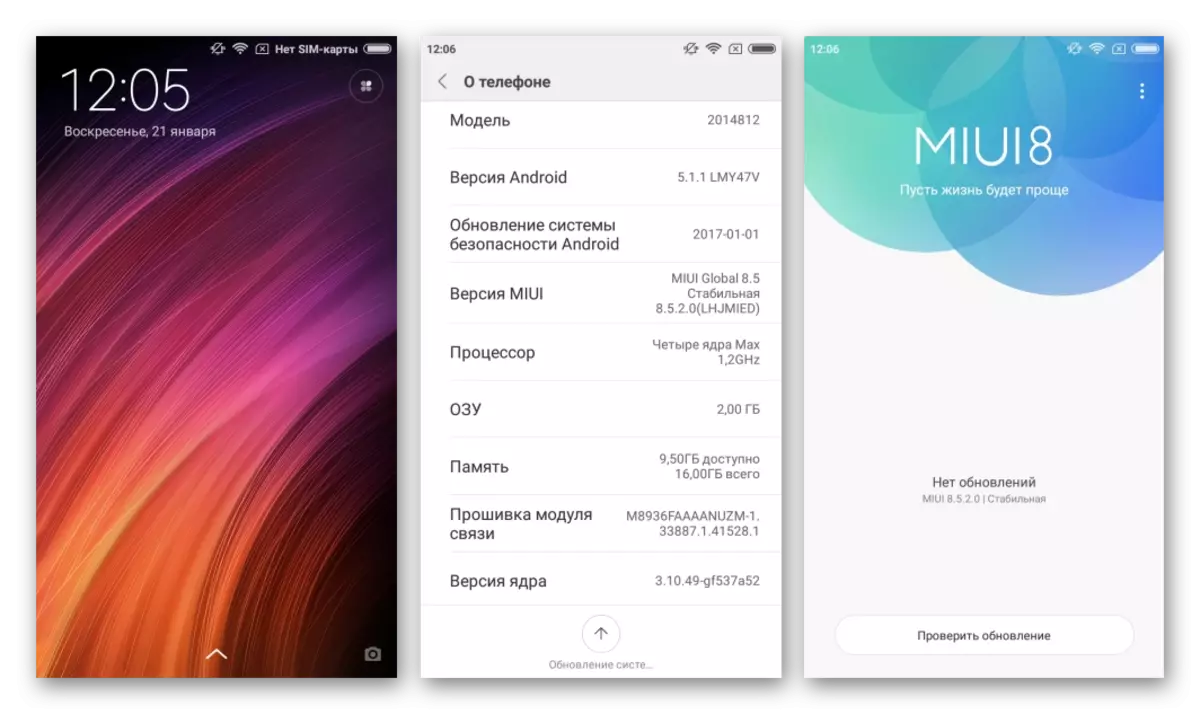
Installatie van een specifiek pakket
Naast de gebruikelijke versterking van het MIUI-assemblagetummer, stelt de betreffende tool in staat om pakketten uit de officiële OS-software-optie te installeren. Hieronder in het voorbeeld demonstreerden de overgang van een stabiele firmware van de nieuwste versie naar de ontwikkeling van MIUI9 7.11.16.

U kunt een bestand uploaden met deze montage door referentie:
Download herstel firmware miui9 v7.11.16 voor Xiaomi Redmi 2
- Download het zip-pakket uit het besturingssysteem en plaats deze in de root van de microSD-kaart die in het apparaat of het interne geheugen is geïnstalleerd.
- Open de "Systeemupdate", bel de lijst met opties door op de afbeelding van drie punten in de bovenhoek van het scherm aan de rechterkant te drukken.
- Het item waarin u geïnteresseerd bent om een specifiek pakket in te stellen - "Selecteer het firmwarebestand". Na vastklikken is het mogelijk om het pad naar het zip-pakket met software te specificeren. We vieren het met een vinkje en bevestig de keuze door op "OK" aan de onderkant van het scherm te drukken.
- Het verdere proces van bijwerken / herinstallatie van software wordt automatisch gesorteerd en zonder gebruikersinterventie. We observeren de voltooide uitvoeringsindicator en wacht vervolgens op Downloaden naar MIUI.
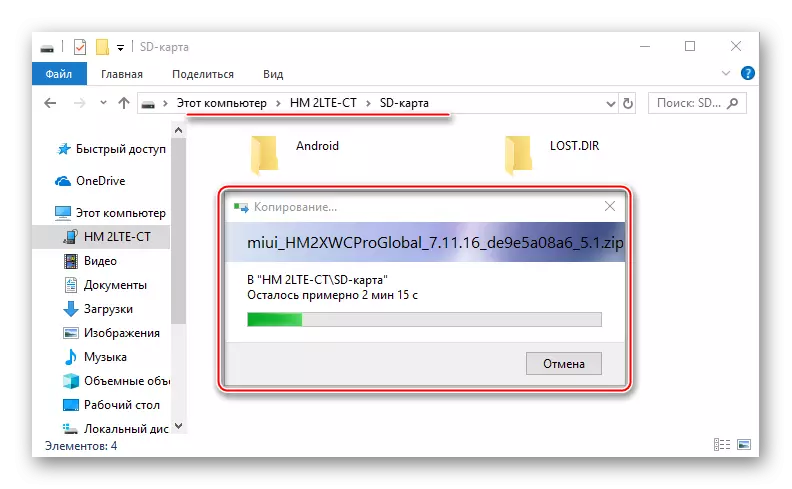
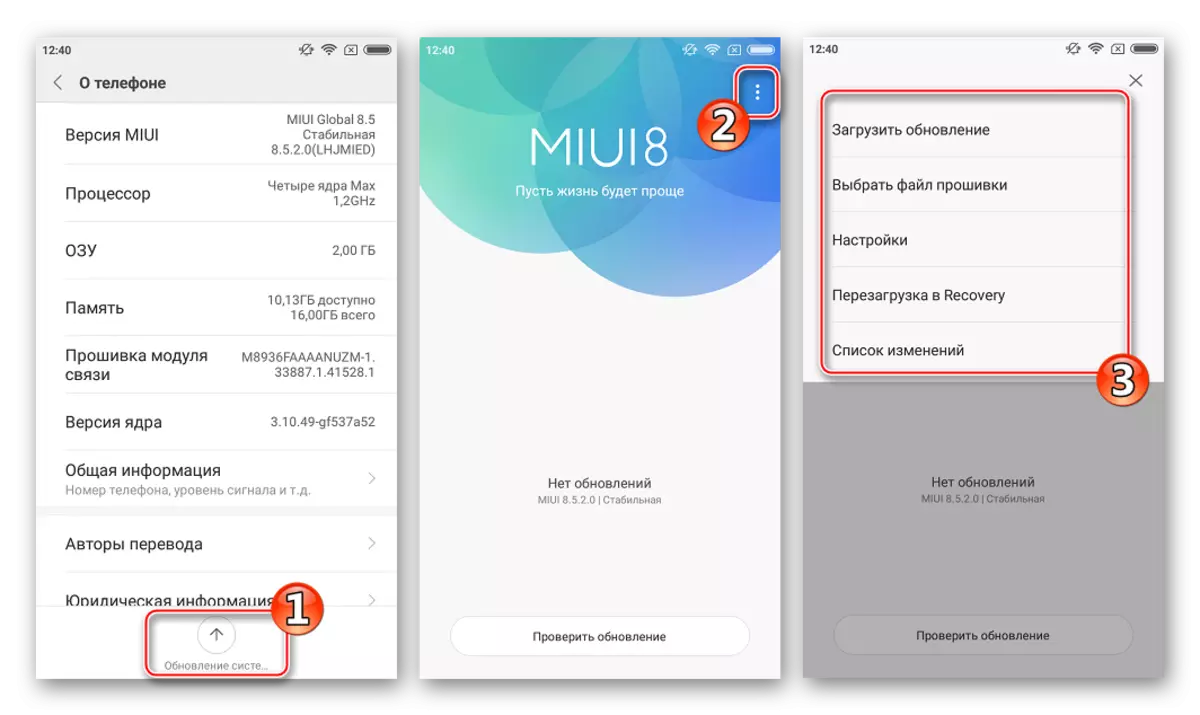
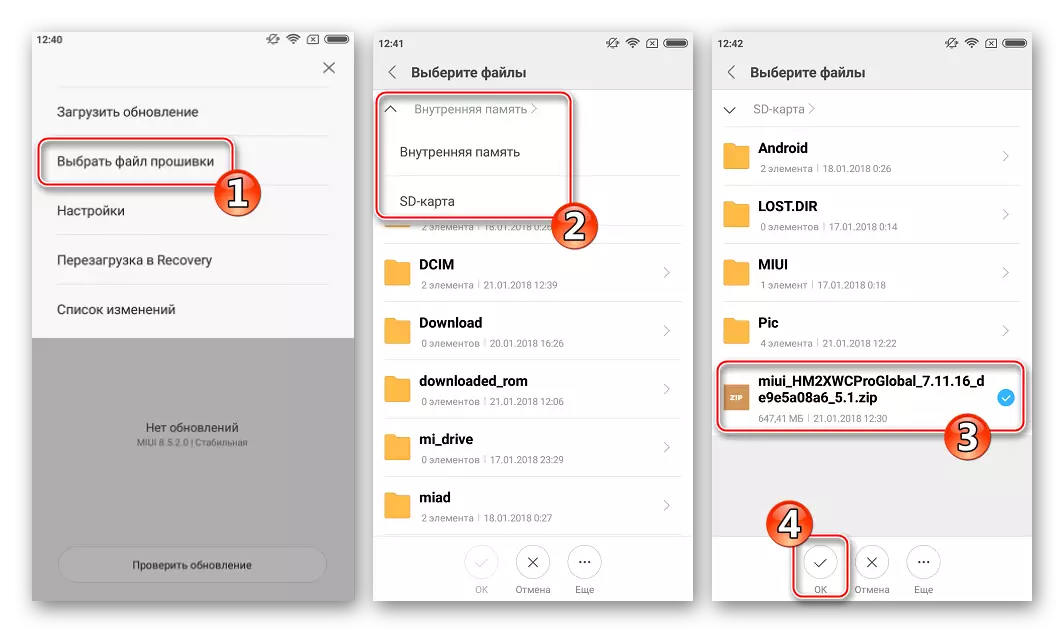
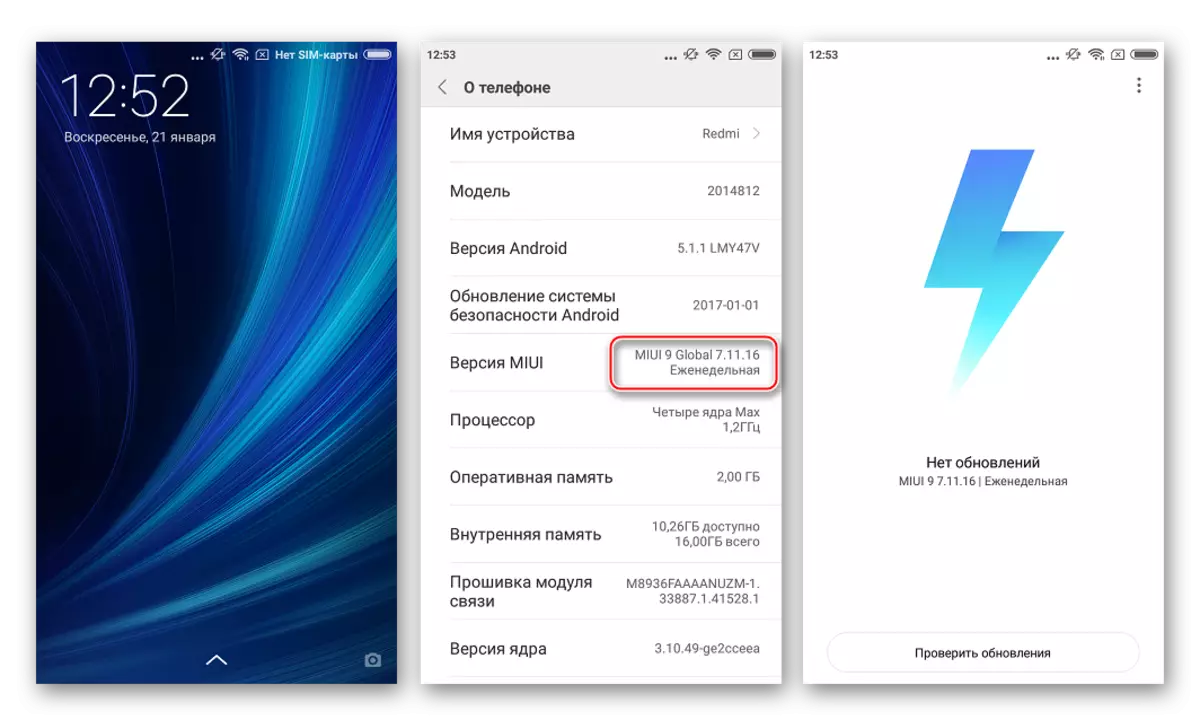
Methode 2: Fabrieksherstel
Herstel woensdag, die is uitgerust met Xiaomy Redmi 2 tijdens de productie, biedt de mogelijkheid om Android opnieuw te installeren, evenals overgang van stabiele firmware op ontwikkelaar en vice versa. De methode is officieel en relatief veilig. Geïnstalleerd in het onderstaande voorbeeld - MIUI8 8.5.2.0. - Laatste montage van de stabiele versie van het besturingssysteem voor het apparaat.
Download herstel Firmware Miui8 8.5.2.0 voor Xiaomi Redmi 2
- Laad het archief met de firmware, zorg ervoor dat u de ontvangen hernoemt (in ons voorbeeld - bestand MIUI_HM2XWCPROGLOBAL_V8.5.2.0.LHJMIED_D9F708AF01_5.1.ZIP. ) In "Update.zip" zonder aanhalingstekens en plaats het pakket vervolgens op de root van het interne geheugen van het apparaat.
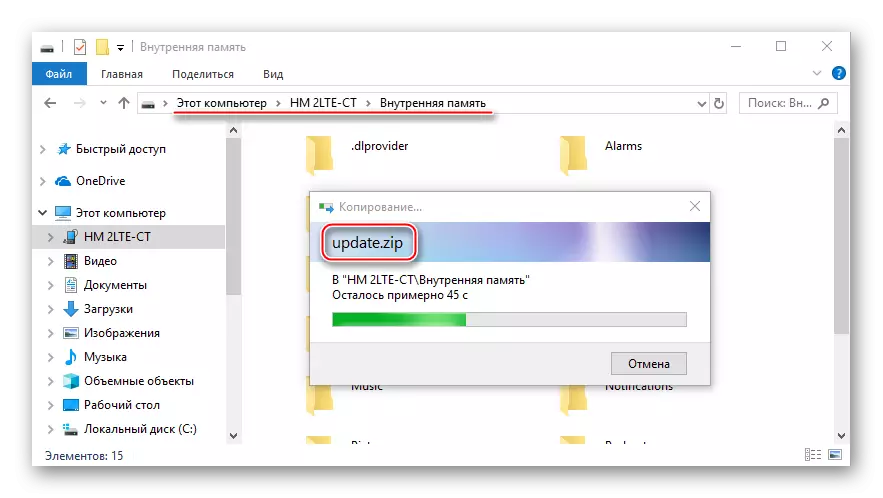
- Na het kopiëren, schakelt u de smartphone uit en voer deze uit in de modus "Herstel". Met het niveau van het volumeregelingsleutels, selecteert u het item "English", bevestig het inschakelen van de taalinterfacetaal met de aan / uit-knop.
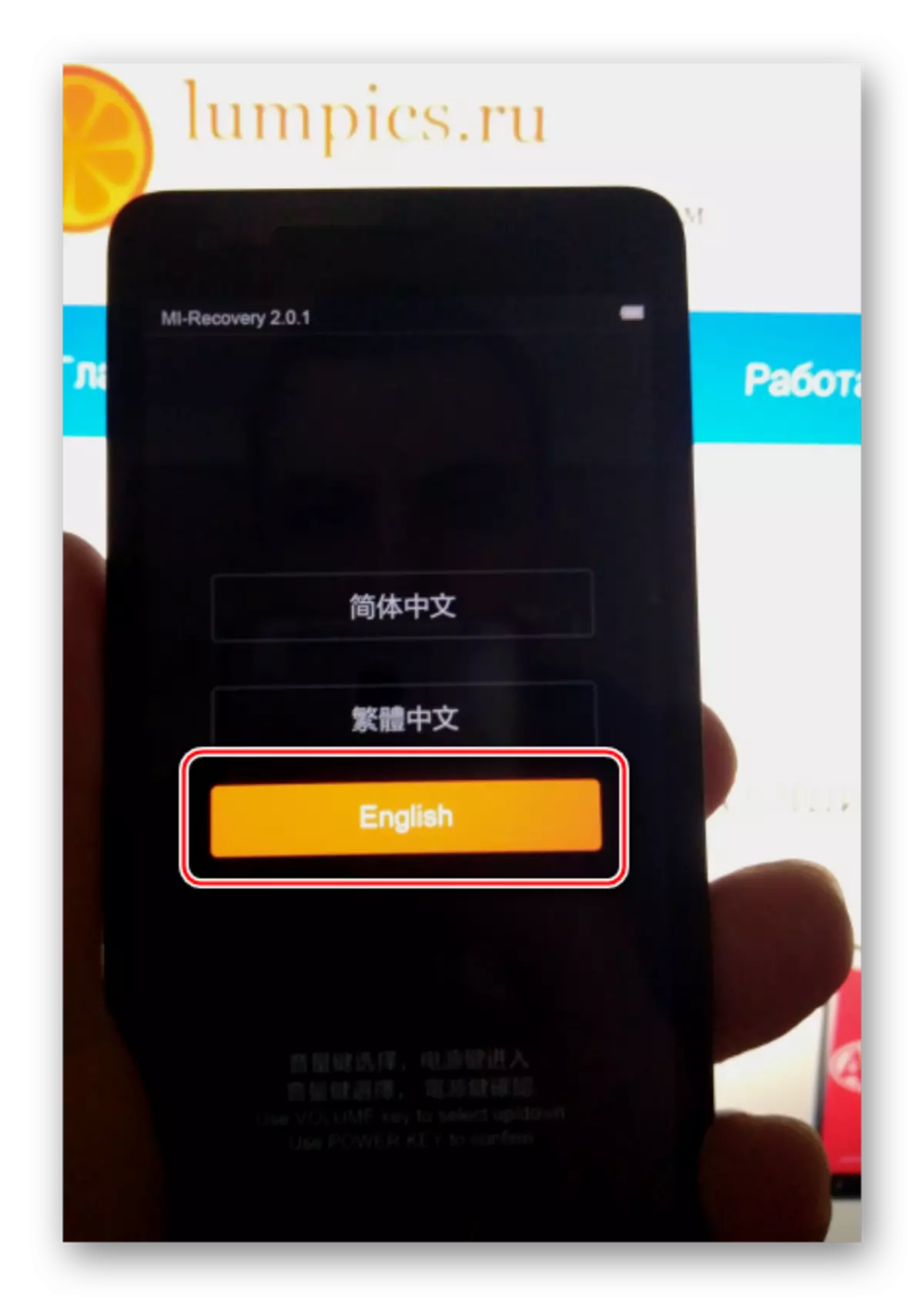
- We beginnen Android opnieuw te installeren - selecteer "Installeer update.zip op systeem", bevestig met de knop "Ja". Het gegevensoverdrachtsproces in de geheugensecties start en gaat automatisch mee, het signaleren van de uitvoeringsindicator op het scherm.
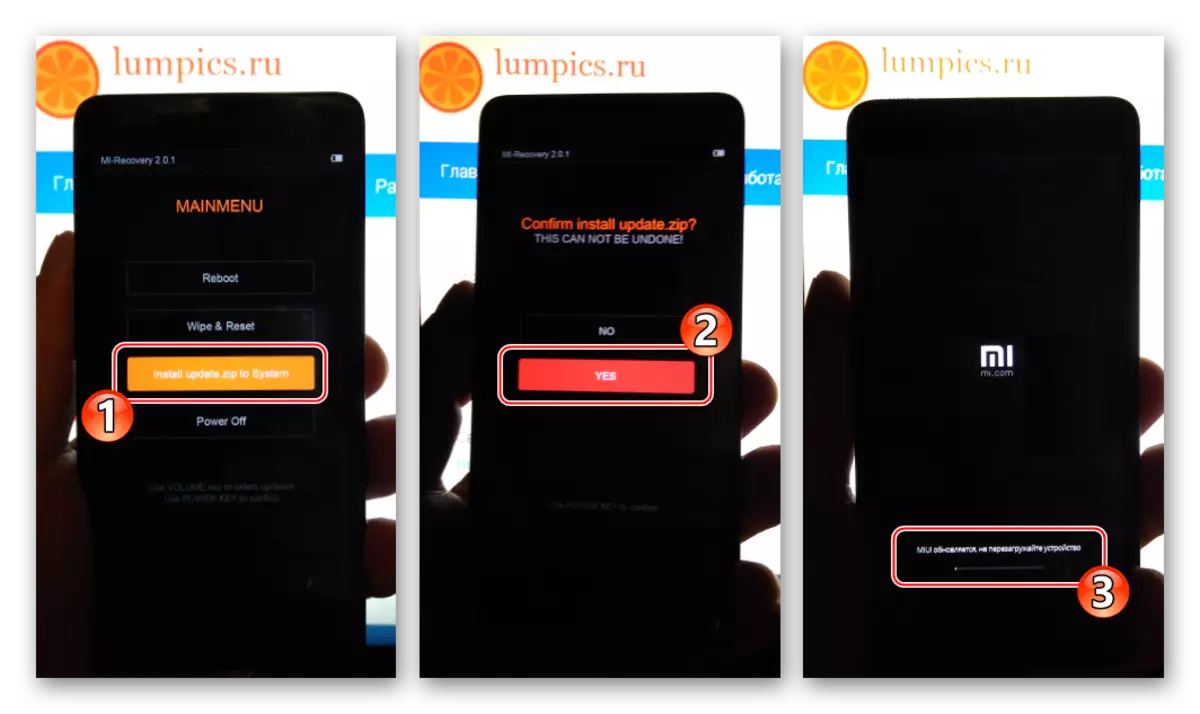
- Na voltooiing van de update of herinstallatie van het systeem, bevestigt u het succes van de operatie de inscriptie "Update Complete!". Ga met de knop "Terug" naar het hoofdscherm van het medium en start opnieuw op naar MIUI door het item "Reboot" te selecteren.
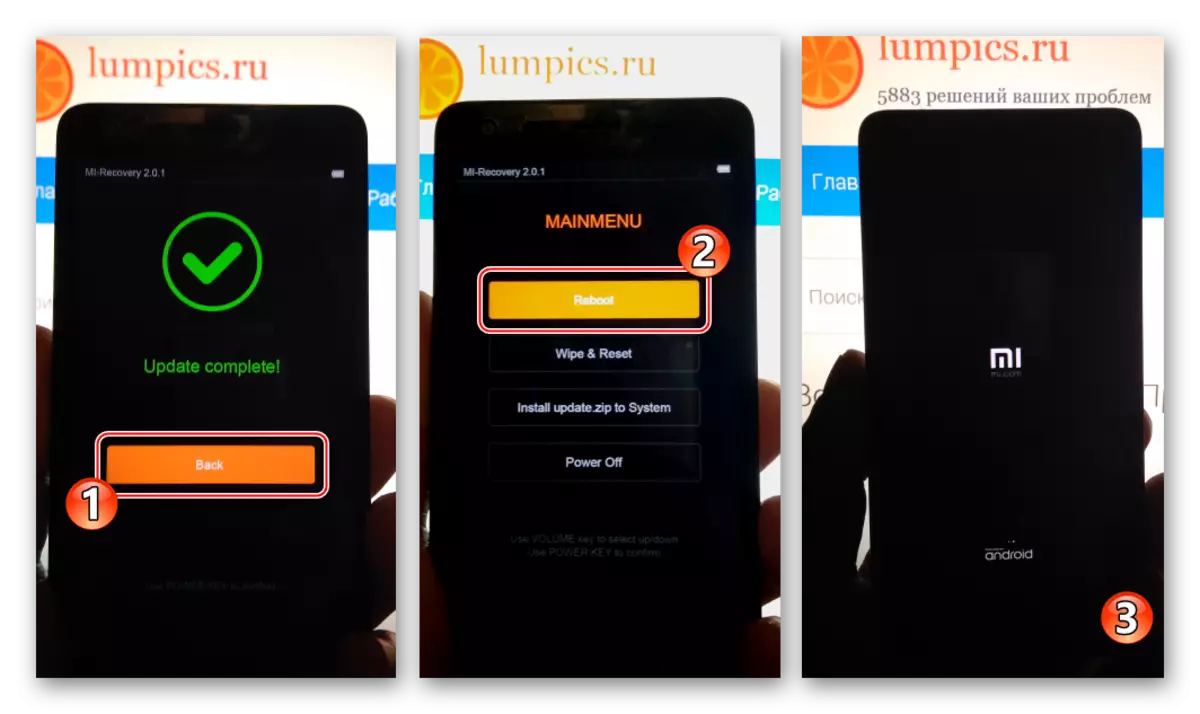
Methode 3: Miflash
Universal Xiaomi Device Firmware - Miflash-hulpprogramma is een verplichte component van de toolkit van de eigenaar van het merkapparaat, wat geniet van de wijziging van het programmagedeelte van zijn apparaat. Met behulp van de tool kunt u eventuele officiële typen en versies van MIUI in een smartphone installeren.
Qdloader.
Als de telefoon geen tekenen van het leven geeft, is dat niet ingeschakeld, niet geladen in Android, enz., En naar het "fastboot" en "herstel" is er geen mogelijkheid, het is niet nodig om te wanhopen. In de meeste gevallen, bij het aansluiten van de "Surpited" -apparaten op de pc, wordt aangetoond dat de "Qualcomm HS-USB QDLOLTER 9008" PUNT "Device Manager" aanwezig is in de "Device Manager", en MiFlash helpt bij het herstellen van de RedMi 2 software en in dergelijke gevallen.
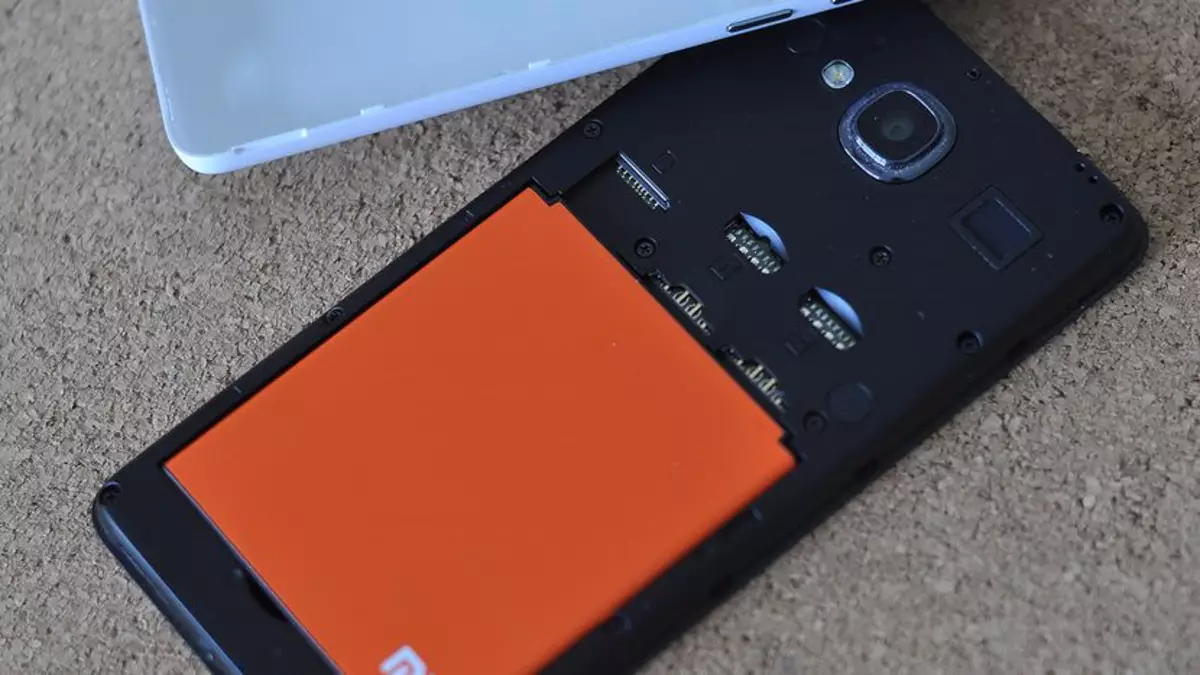
Bijvoorbeeld, als een systeem bij het herstellen van de "baksteen" Redmi 2, is een pakket MIUI 8-stabiel de laatste van de bestaande versies voor het in overweging van het model - 8.5.2.0.
Download FastBoot Firmware Miui 8 8.5.2.0 Stabiel voor Xiaomi Redmi 2
- Voer Miflash uit en door op de knop "Bladeren ..." te drukken, geeft u het Flash Path naar de catalogus op met de softwarecomponenten.
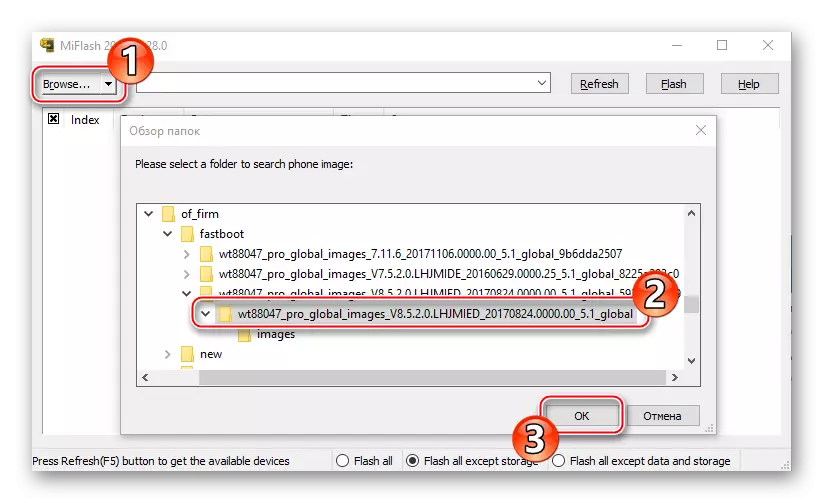
- REDMI 2 verbinden in de modus "Download" naar de USB-poort van de pc (het maakt niet uit of het apparaat door de gebruiker in deze modus is vertaald door de gebruiker onafhankelijk van het apparaat dat het is ingeschakeld als gevolg van het instrumenten van het systeem). Druk op de knop "Vernieuwen". Vervolgens moet u ervoor zorgen dat het apparaat in het programma is bepaald als een poort "COM XX".
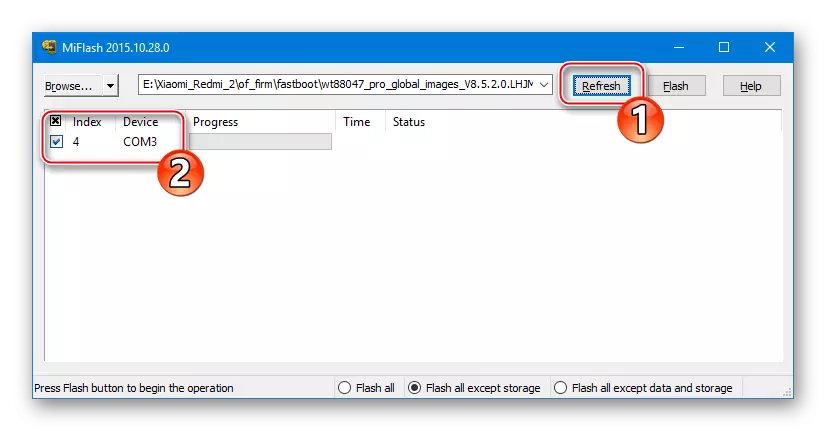
- Selecteer de flitser alle installatiemethode en alleen wanneer u de smartphone in de QDLoader-modus herstelt, klikt u vervolgens op "Flits".
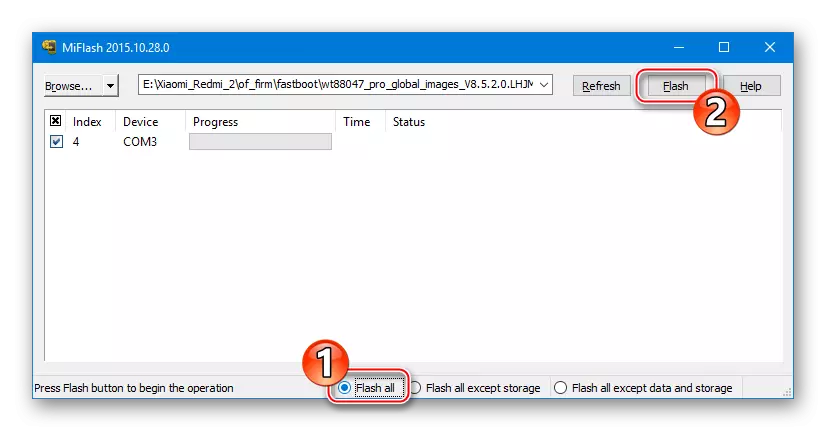
- We verwachten de overdracht van gegevens naar de geheugensecties Redmi 2 te voltooien en in het veld Berichtstatus te verschijnen: "De bewerking is succesvol voltooid."
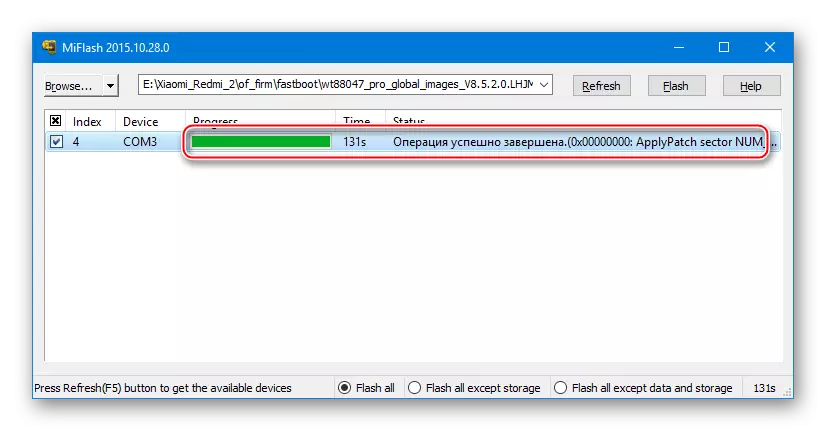
- Ontkoppel uw smartphone uit de USB-poort, verwijder en installeer de batterij op zijn plaats en schakel vervolgens het apparaat in terwijl u op de knop "POWER" drukt. We wachten op het downloaden van Android.
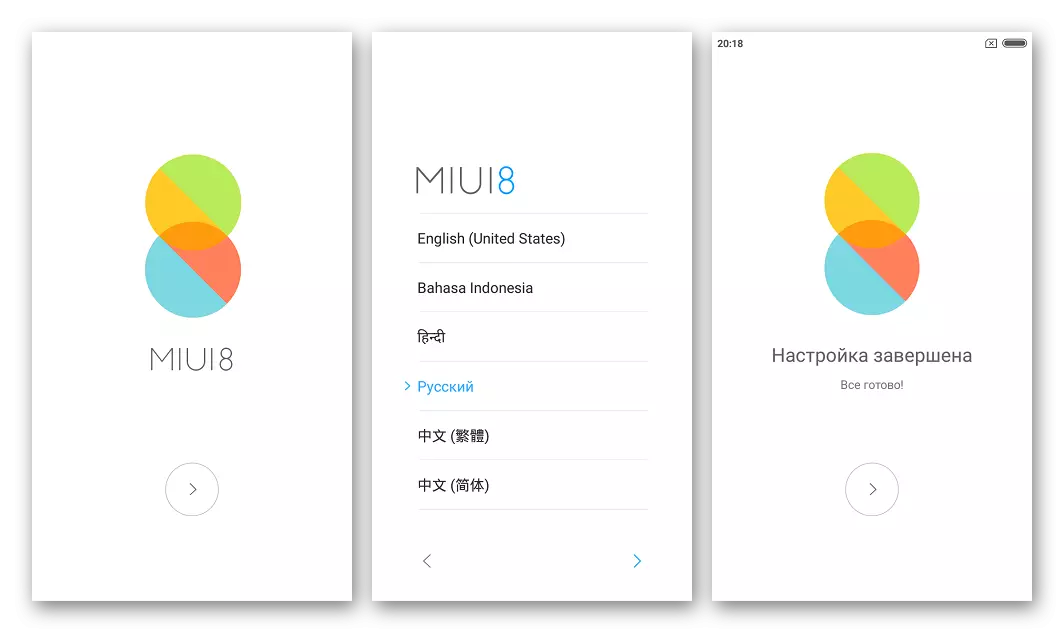
- OS Xiaomi Redmi 2 opnieuw geïnstalleerd en klaar om te bedienen!
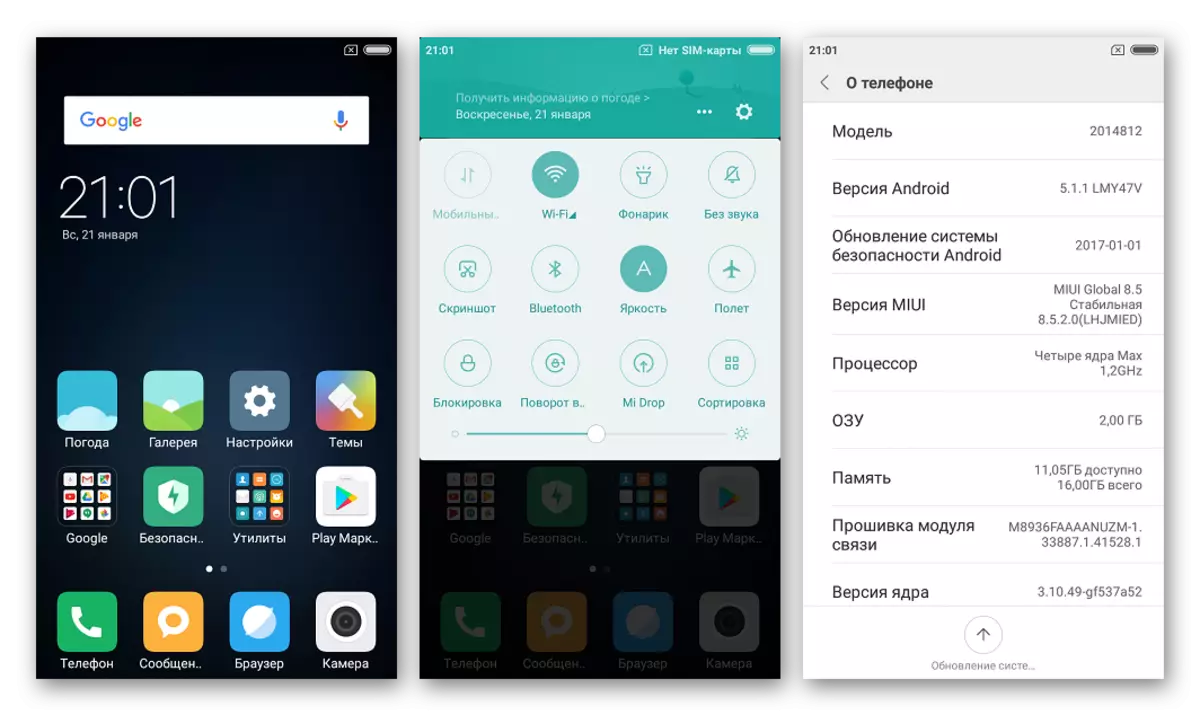
Methode 4: QFIL
Een ander hulpmiddel dat de mogelijkheid biedt om Redmi 2 te flitsen, evenals het herstellen van het apparaat dat geen tekenen van het leven geeft, is de QFIL-toepassing (QualcommFlashimageloader). Het gereedschap maakt deel uit van de QPST-toolkit, die is ontworpen door de maker van het hardwareplatform van de telefoon. De Android-installatiemethode via QFIL vereist het gebruik van FastBoot-firmware bedoeld voor de bovenstaande MiFlash en alle manipulaties via het programma worden uitgevoerd in de QDLoader-modus.

We laden een fastboot-pakket volgens een van de referenties in de beschrijving van de manipulatie van manipulatie via de Mythlash en de ontvangen in een aparte map. De QFIL-bestanden worden gedownload van de map "Afbeeldingen".
- We installeren de QPST, na het downloaden van het archief met de softwareverdelinglijst per referentie:
Download QPST 2.7.422 voor Xiaomi Redmi 2 Firmware
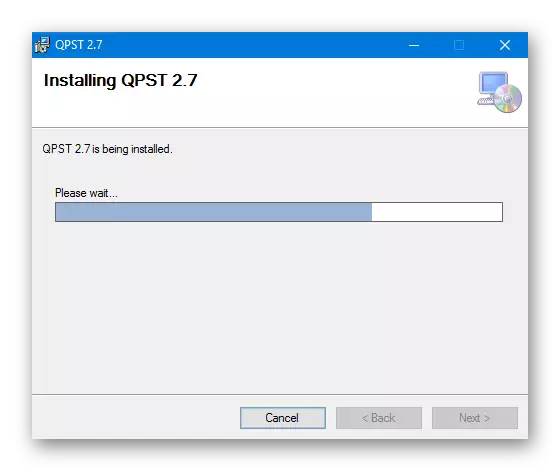
- Na voltooiing van de installatie, gaat u langs de weg: C: \ programmabestanden (x86) \ QUALCOMM \ QPST \ BIN \ en open het bestand Qfil.exe..
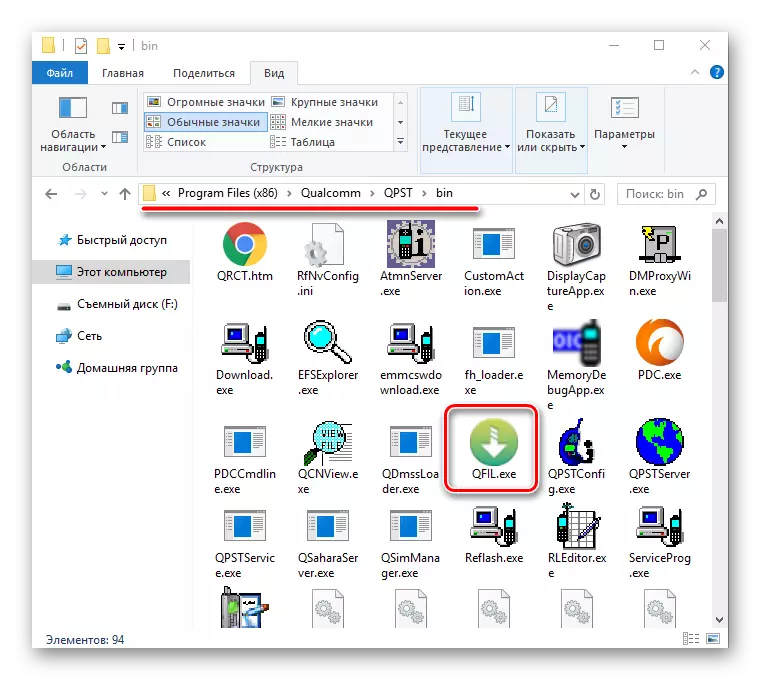
En u kunt QFIL ook uit de menu-vensters "Start" uitvoeren (in het gedeelte QPST).
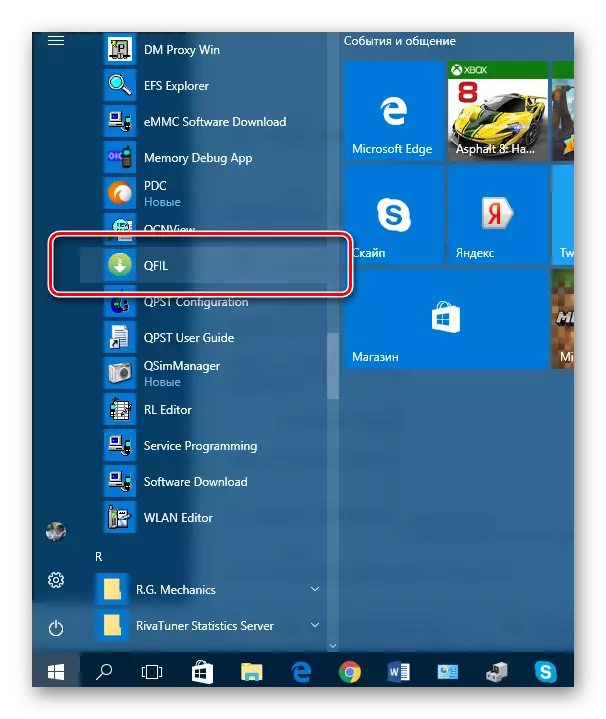
- Na het starten van de toepassing, verbinden we de smartphone in de QDLoader-modus naar de USB-pc-poort.
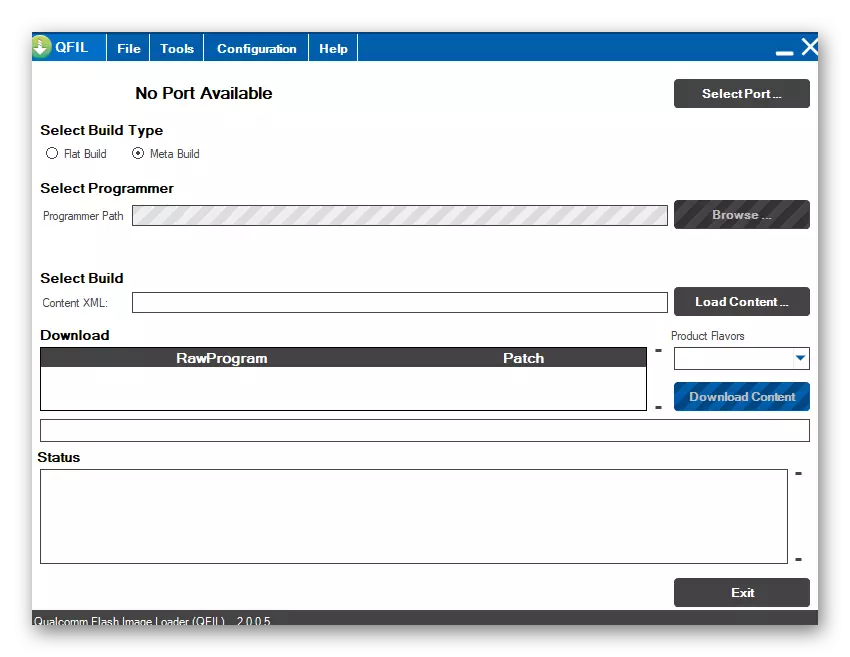
Het QFIL-apparaat moet als een COM-poort beslissen. In de bovenkant van het programmamaam verschijnt een inscriptie: "Qualcomm HS-USB QDLOADER 9008".
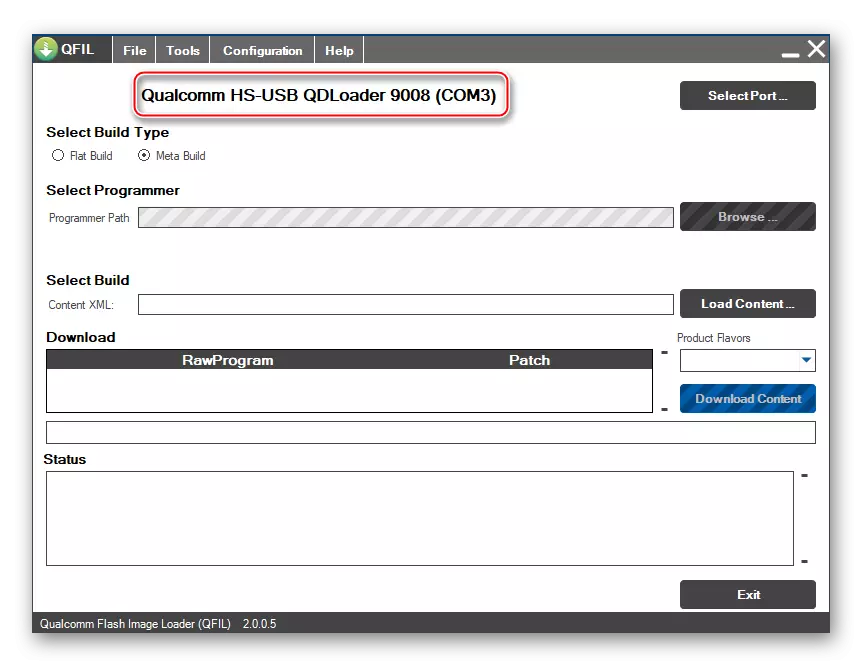
- Installeer de "Selecteer builtype" -schakelaar naar de positie "Flat Build".
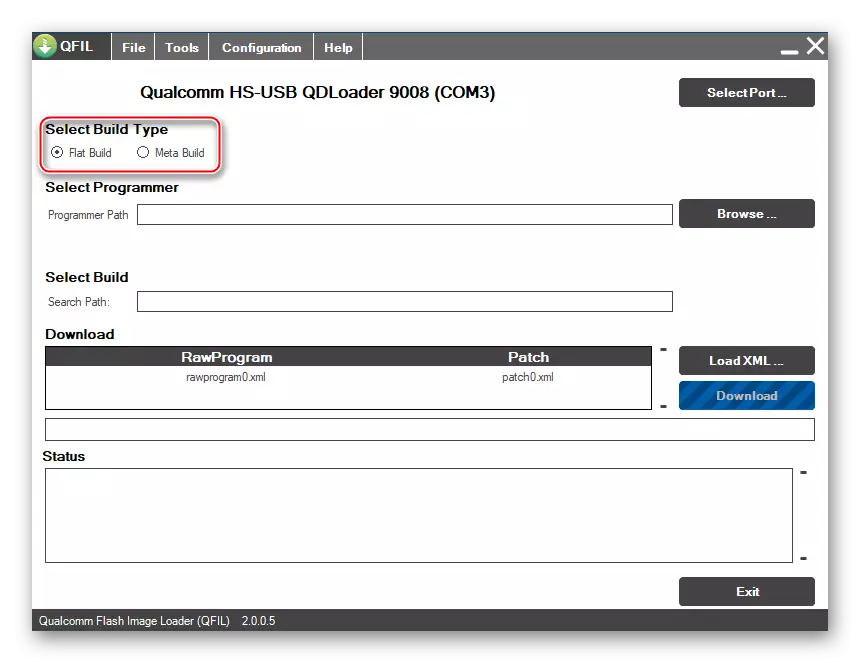
- We voegen toe met de knop "Bladeren" "prog_emmc_firehose_8916.mbn" uit de catalogus met de afbeeldingenbeelden.
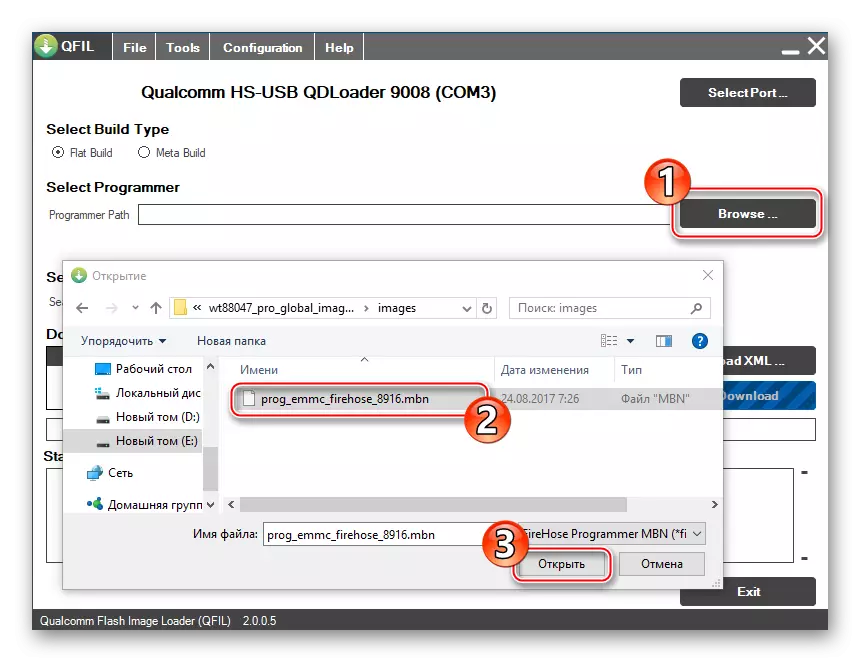
- Klik vervolgens op "LOADXML",
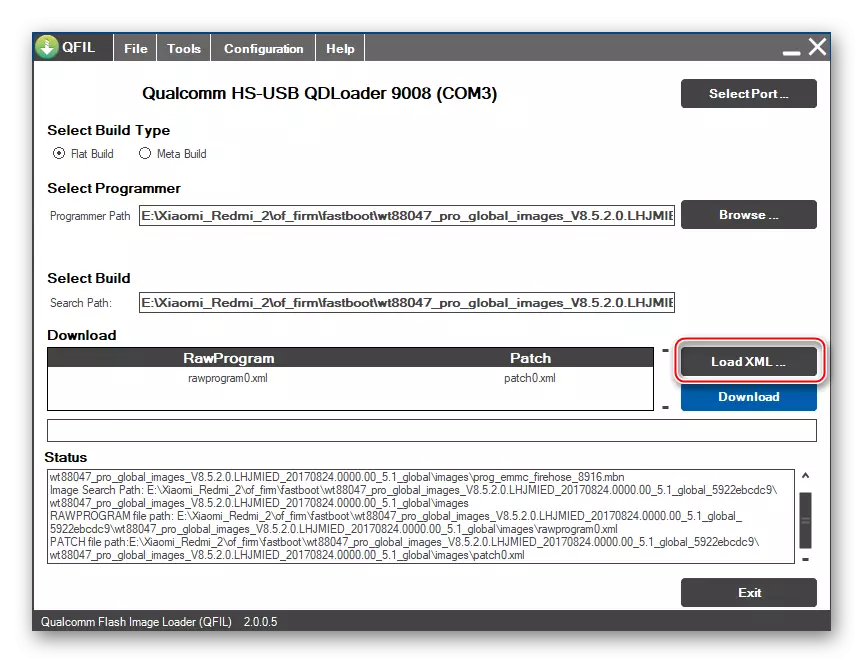
Open de componenten afwisselend:
Rawprogram0.xml.
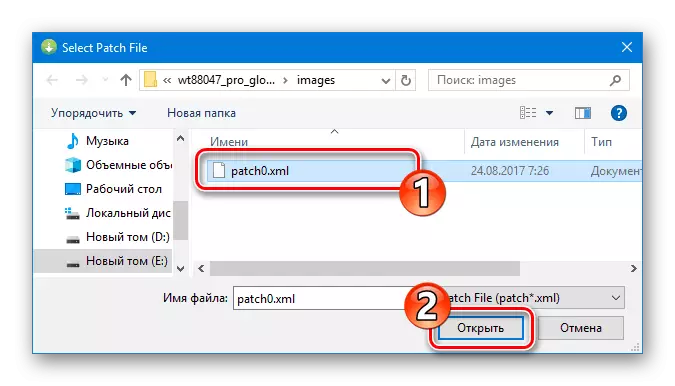
Patch0.xml.
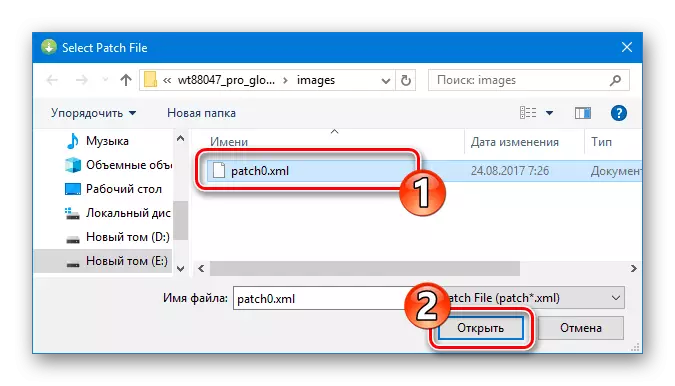
- Voordat u de firmware start, moet het QFIL-venster zijn zoals hieronder screenshot. We zijn overtuigd van de juistheid van de vulling van de velden en klikken op "Download".
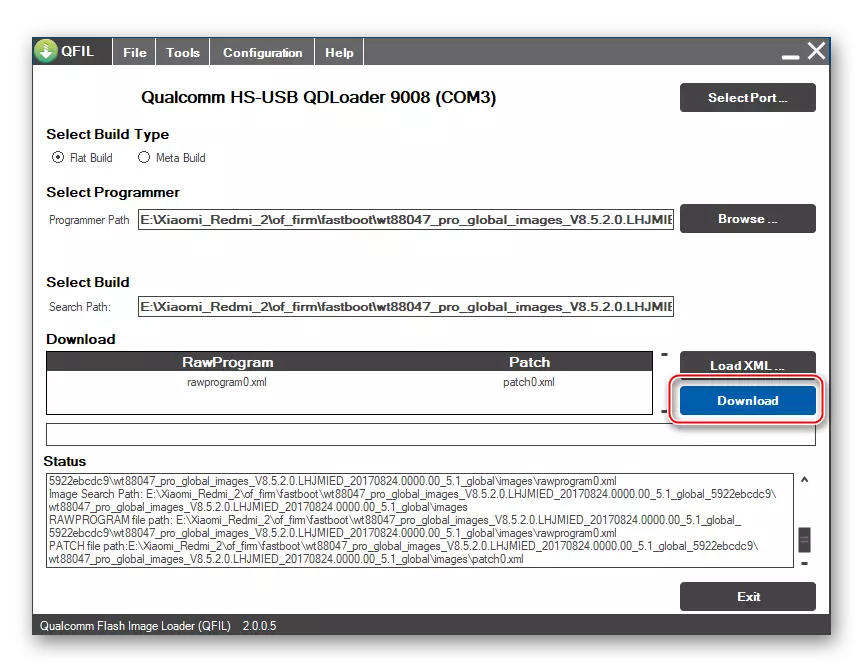
- Het proces van opname-informatie in het REDMI 2 -geheugen begint, hetgeen vergezeld gaat van het invullen van de "status" -logboodschappen over de processen en hun resultaten.
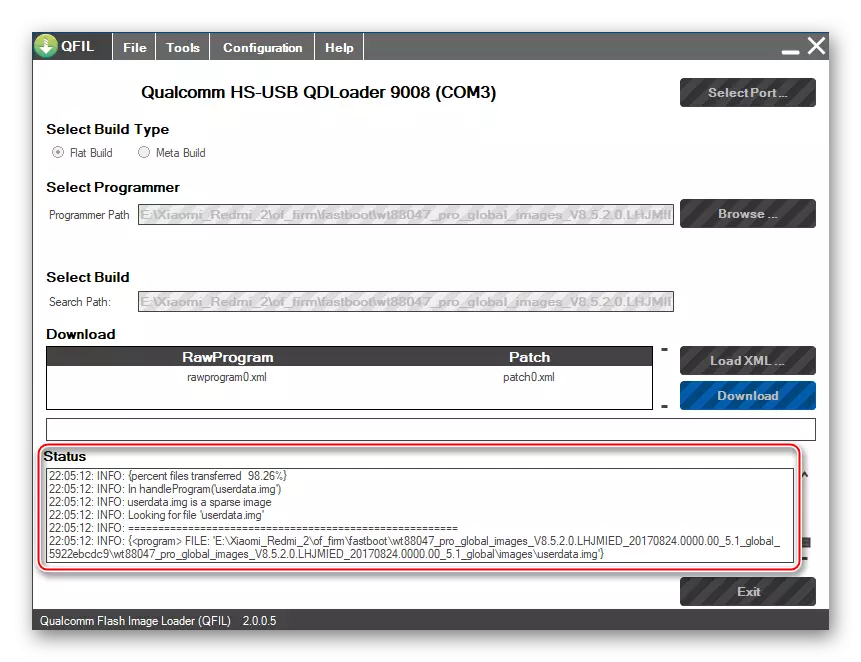
- Na het voltooien van alle manipulaties in QFIL, en het duurt ongeveer 10 minuten tijd, verschijnt het succes van het berichtbediening in het veld Logboek: "Downloaden slagen", "Finish downloaden". Het programma kan worden gesloten.
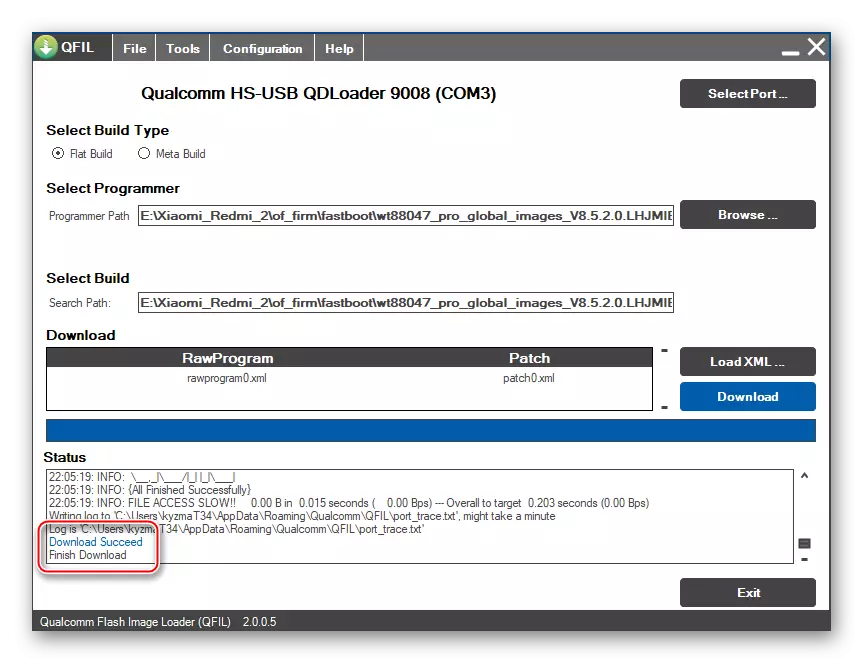
- Koppel het apparaat los van de pc en schakel deze in door op de "Power" -toets te drukken. Nadat het uiterlijk van de boter "MI" moet wachten op de initialisatie van de geïnstalleerde systeemcomponenten - dit is een vrij lang proces.
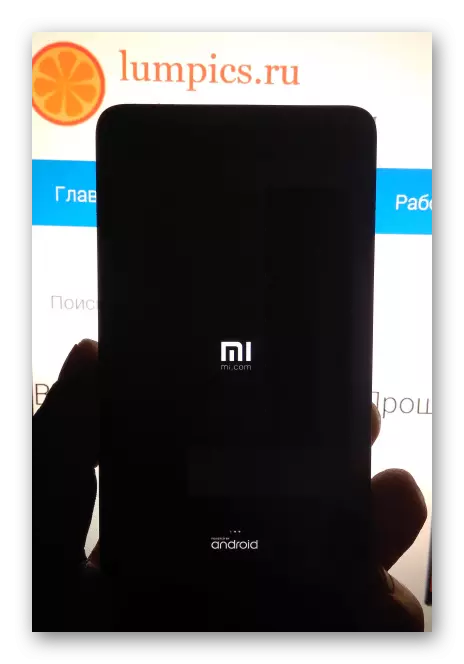
- Het einde van de installatie van het besturingssysteem in Redmi 2 via QFIL wordt beschouwd als het uiterlijk van het wensscherm van MIUI.
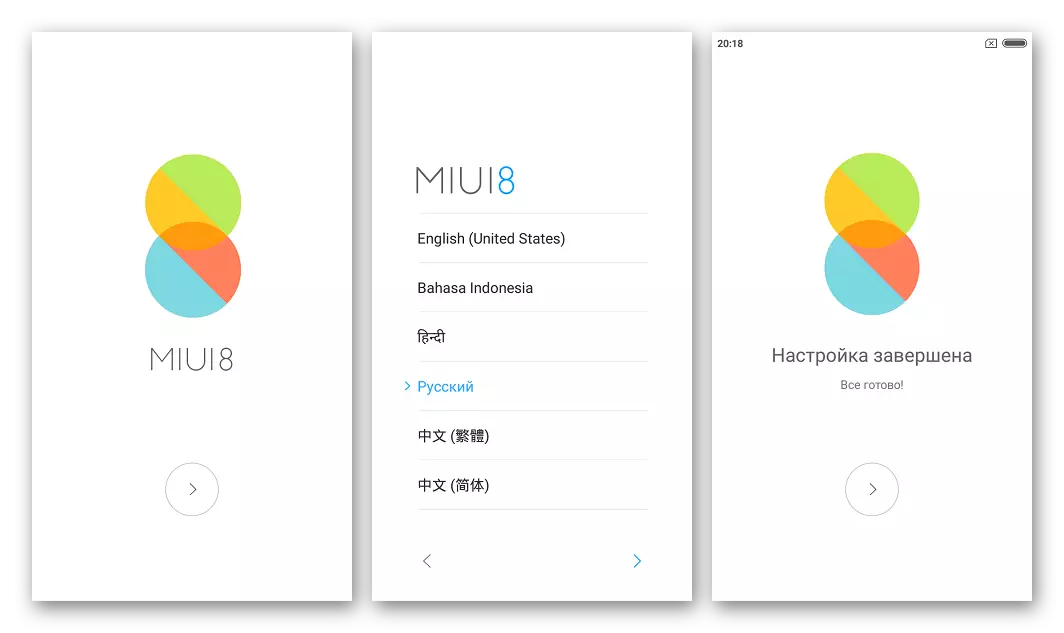
Methode 5: gewijzigd herstel
In die situaties waarin het doel van de Xiaomi Redmi 2-firmware een gewijzigde systeem op een smartphone van een van de Miui-lokaliser verkrijgt en het vervangen van de officiële Android-Shell op een aangepast, gecreëerd door ontwikkelaars van derden, niet zonder teamwin-herstel ( TWRP). Het is met behulp van dit herstel dat alle onofficiële besturingssystemen op het onderhavige model zijn vastgesteld.

Het apparaat uitrusten met een aangepast herstelmedium en vervolgens gewijzigde firmware installeren door vrij eenvoudige instructies uit te voeren. Handels voor stap.
Stap 1: Vervanging van inheems herstel op TWRP
De eerste stap is om een aangepast herstel te installeren. Deze manipulatie wordt uitgevoerd met een speciaal installatie-script.
- We werken de MIUI van het apparaat bij op de laatste versie of installeren een verse OS-assemblage volgens een van de bovenstaande instructies in het artikel.
- Laad het archief met de TWRP-afbeelding en het BBT-bestand voor zijn overdracht naar het overeenkomstige gedeelte van het geheugen van Redmi 2 door middel van onderstaande verwijzing en pak het uit.
Download TeamWin Recovery (TWRP) voor Xiaomi Redmi 2
- We schakelen het apparaat naar "FastBoot" en verbinden deze van pc.
- Start Batnik "Flash Twrp.bat"
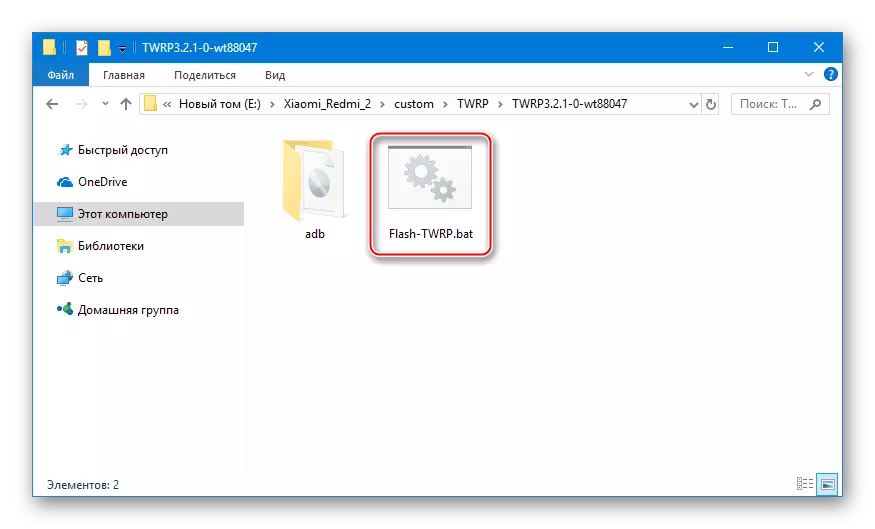
- We wachten op de uitnodiging om op een willekeurige toets te klikken om de TWRP-opnameprocedure in het juiste geheugengedeelte te starten en een actie uit te voeren, dat wil zeggen, druk op een knop op het toetsenbord.
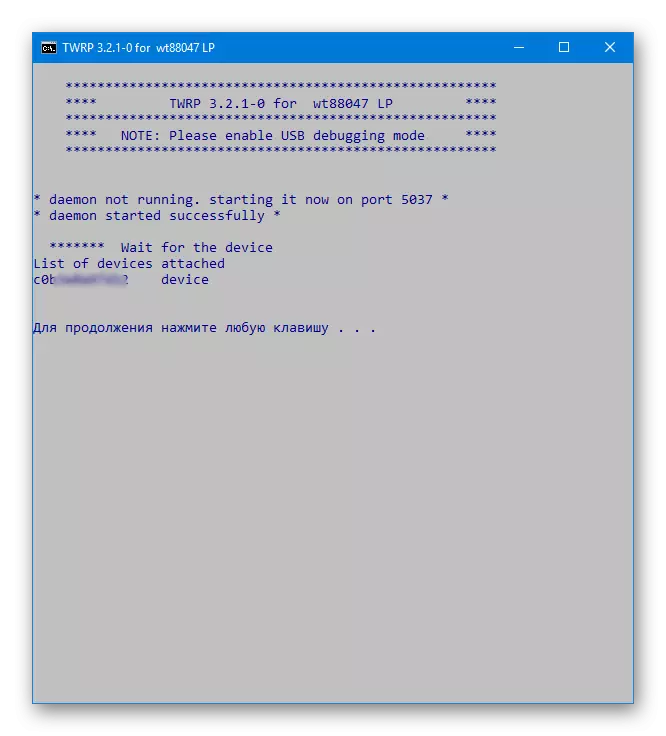
- Het proces van overschrijven van het herstelsectie duurt enkele seconden,
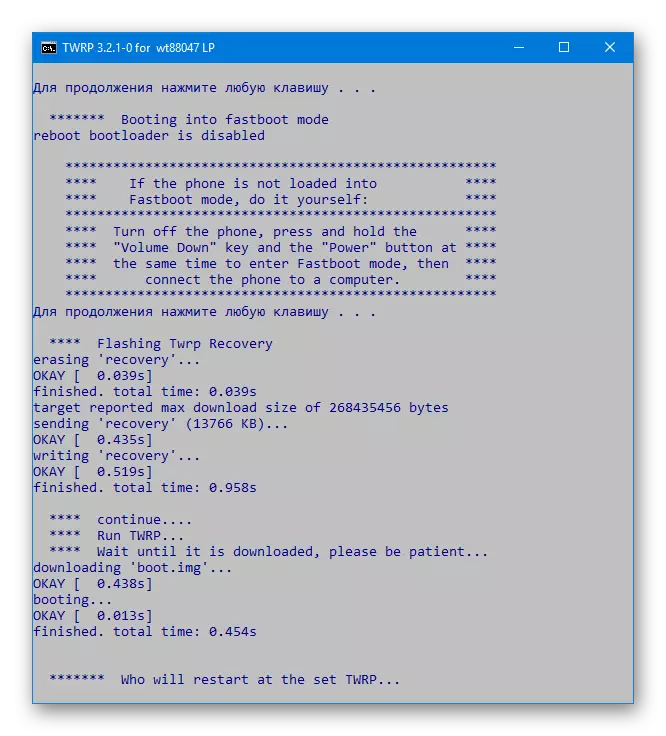
En de smartphone wordt automatisch in TWRP opnieuw gestart na voltooiing van de overdracht van de afbeelding in het geheugen.
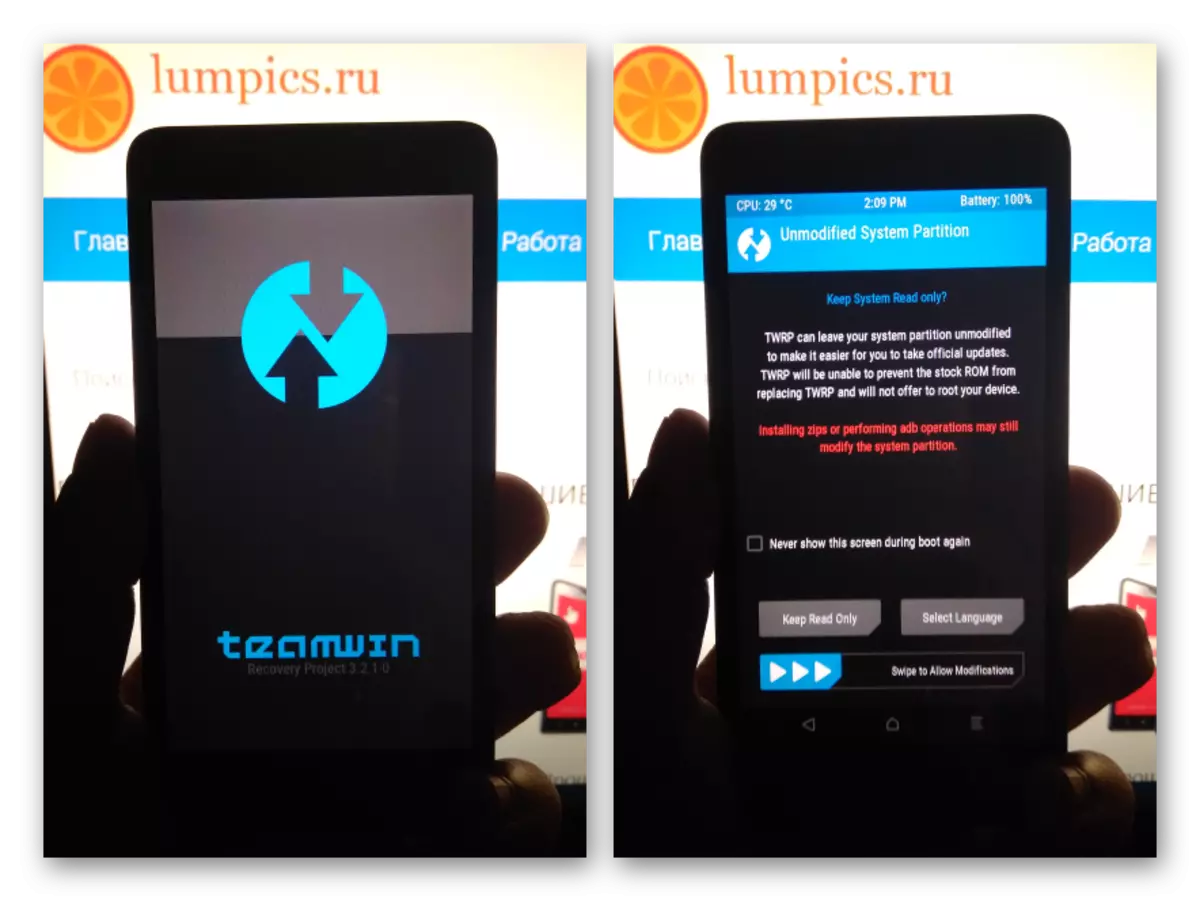
- Selecteer een Russisch-sprekende interface door een lijst met lokalisatie te bellen met behulp van de knop "Selecteer taal" en activeer vervolgens de resolute veranderschakelaar.
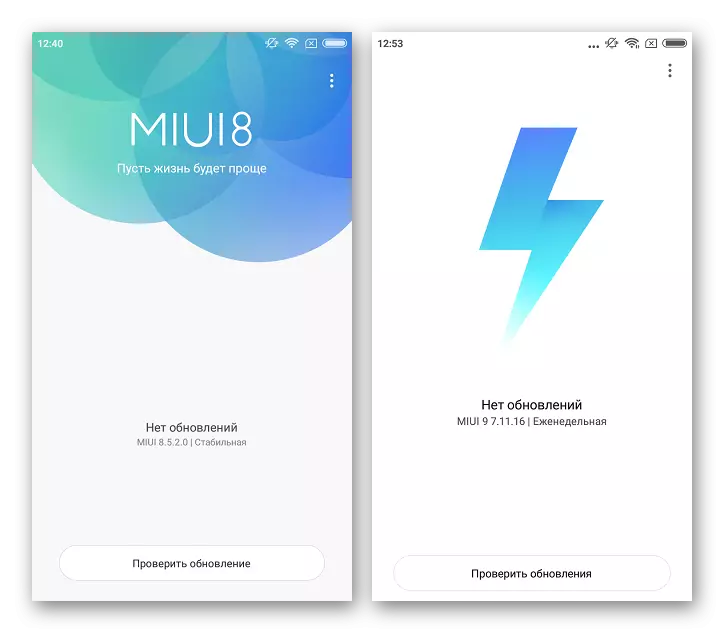
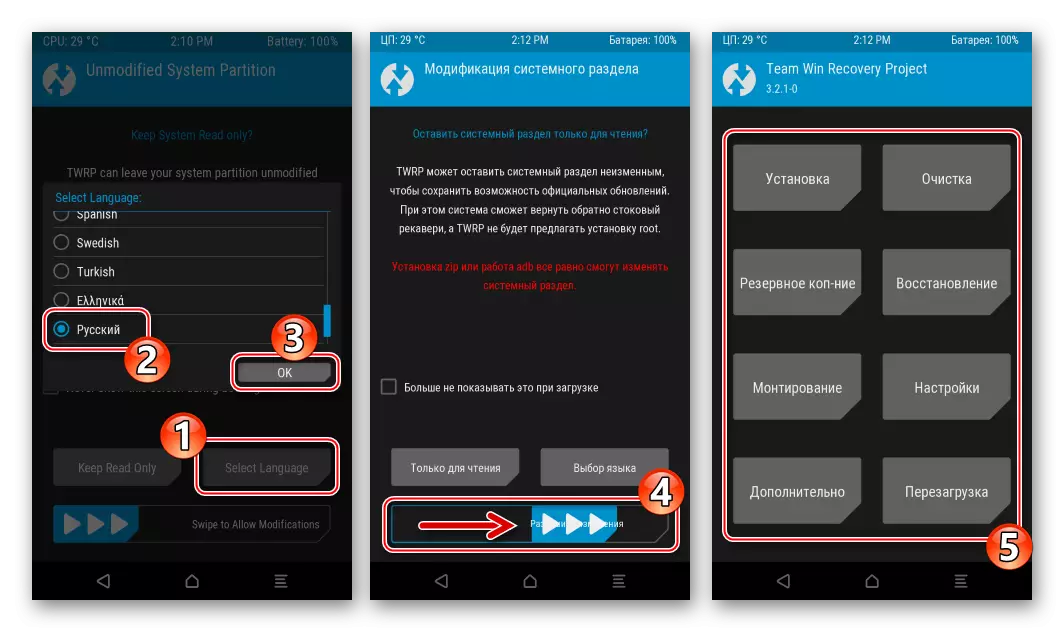
Aangepaste herstel TWRP klaar om te bedienen!
Stap 2: Gelokaliseerde MIUI installeren
Veroverde de toewijding van veel eigenaren van Xiaomi-apparaten, de zogenaamde "vertaalde" firmware vanuit verschillende localizer-opdrachten zijn eenvoudig te installeren met behulp van TWRP verkregen als gevolg van de uitvoering van de vorige stap.
Lees meer: Hoe een Android-apparaat via TWRP flitst

U kunt een product uit elk project kiezen door pakketten van de officiële bronnen van de ontwikkelaars te downloaden met behulp van de links uit het artikel op onze website. Elke wijziging van MIUI is geïnstalleerd via aangepast herstel met behulp van de hieronder besproken universele instructie.
Lees meer: Localized Miui Firmware
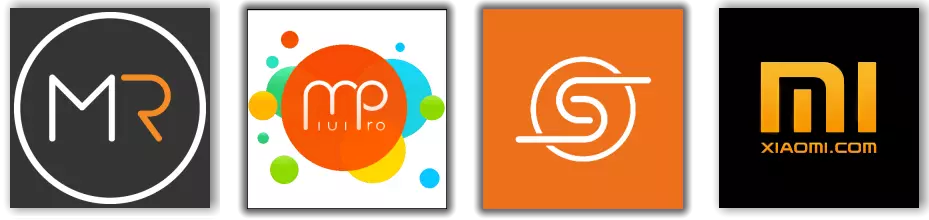
Als gevolg van de uitvoering van de volgende stappen, stelt u het besluit uit het team in MIUI RUSLAND. . U kunt het pakket downloaden aan de onderstaande verwijzing aan de installatie. Dit is de ontwikkelaarsversie van MIUI 9 voor de betreffende telefoon.
Download Miui 9 van Miui Rusland voor Xiaomi Redmi 2
- We plaatsen het pakket van de gelokaliseerde MIUI op de geheugenkaart van het apparaat.
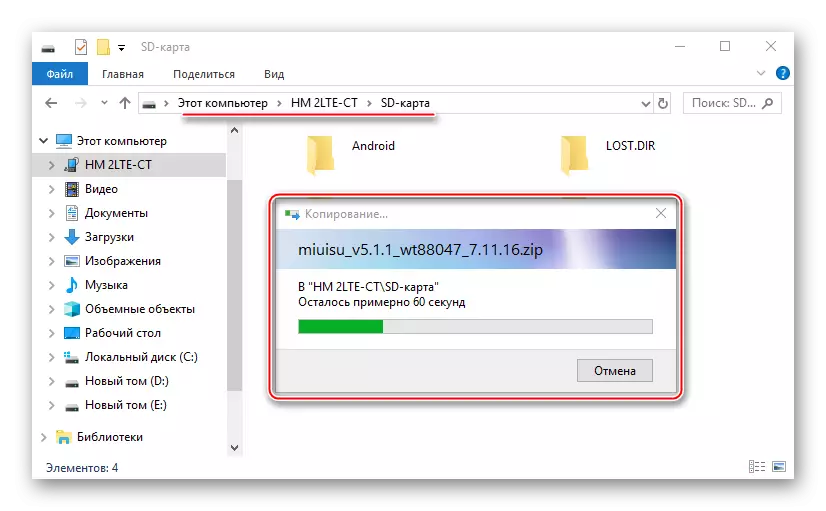
- Start opnieuw op naar TWRP, maak een back-up van het geïnstalleerde systeem met de optie "Back-up".
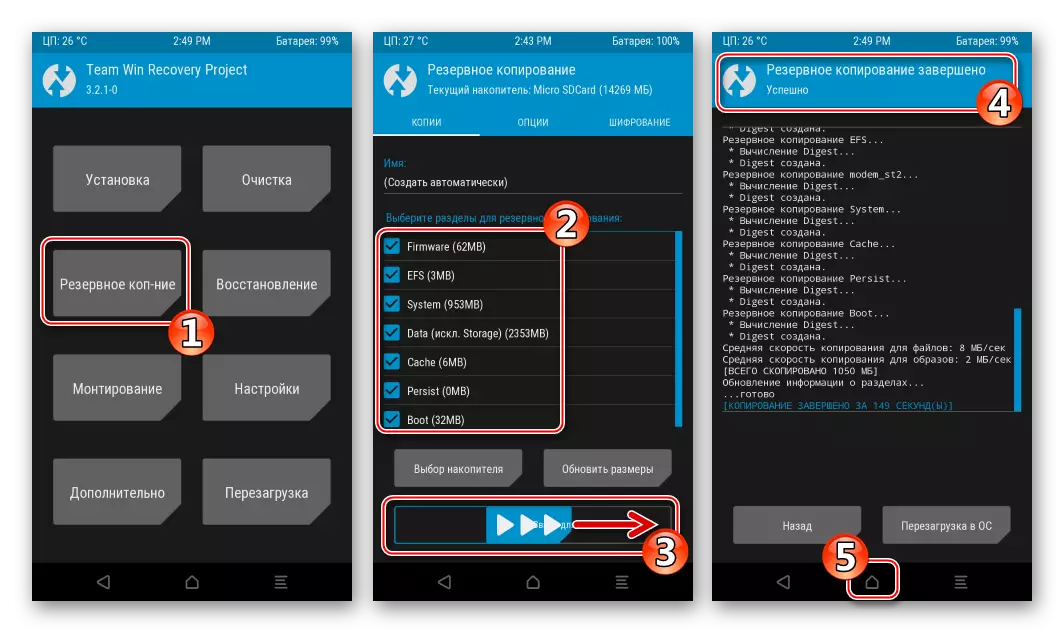
Als back-upopslag selecteert u "MICRO SDCARD", omdat alle informatie uit het interne geheugen van de smartphone tijdens het firmwareproces zal worden verwijderd!
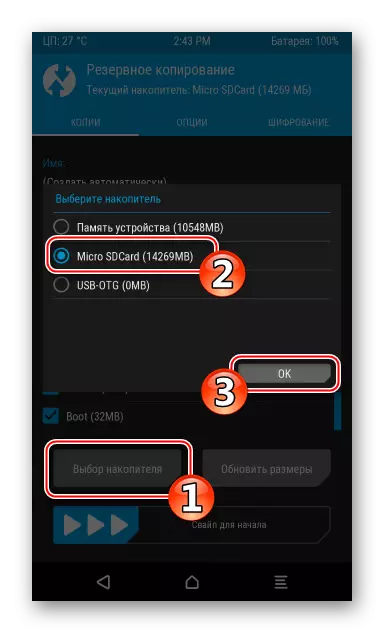
- Selecteer het punt "Reiniging" en formatteringssecties.
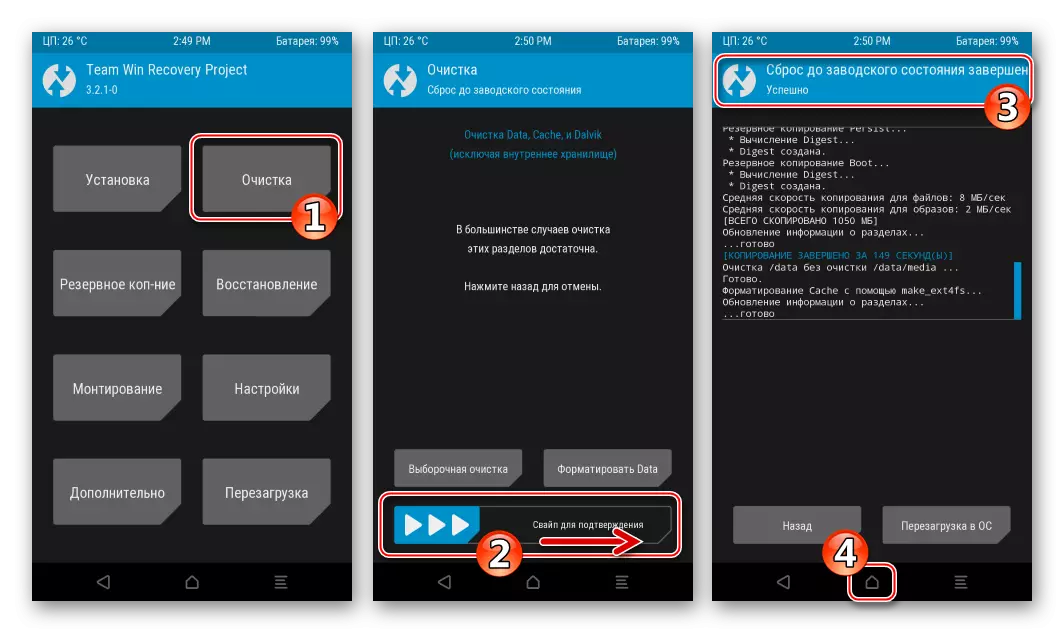
- Klik op "Installatie" en specificeer het pad naar het pakket met een gelokaliseerde firmware. Activeer vervolgens de "Swatch for Firmware", die het begin van de installatieprocedure zal geven.
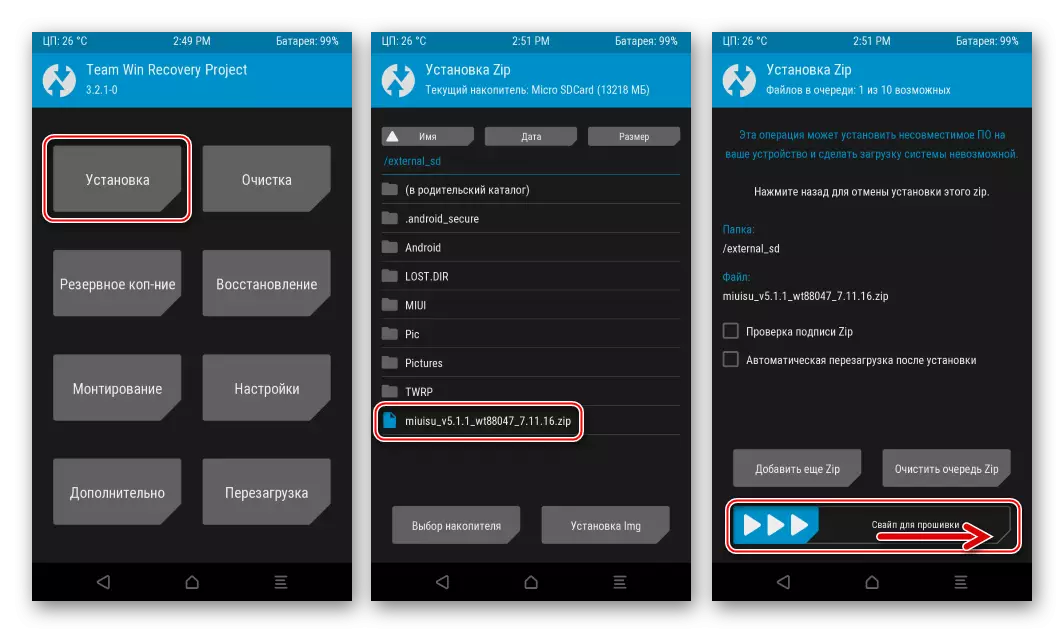
- We verwachten de installatie te beëindigen en op "opnieuw opstarten in OS" te klikken na voltooiing.
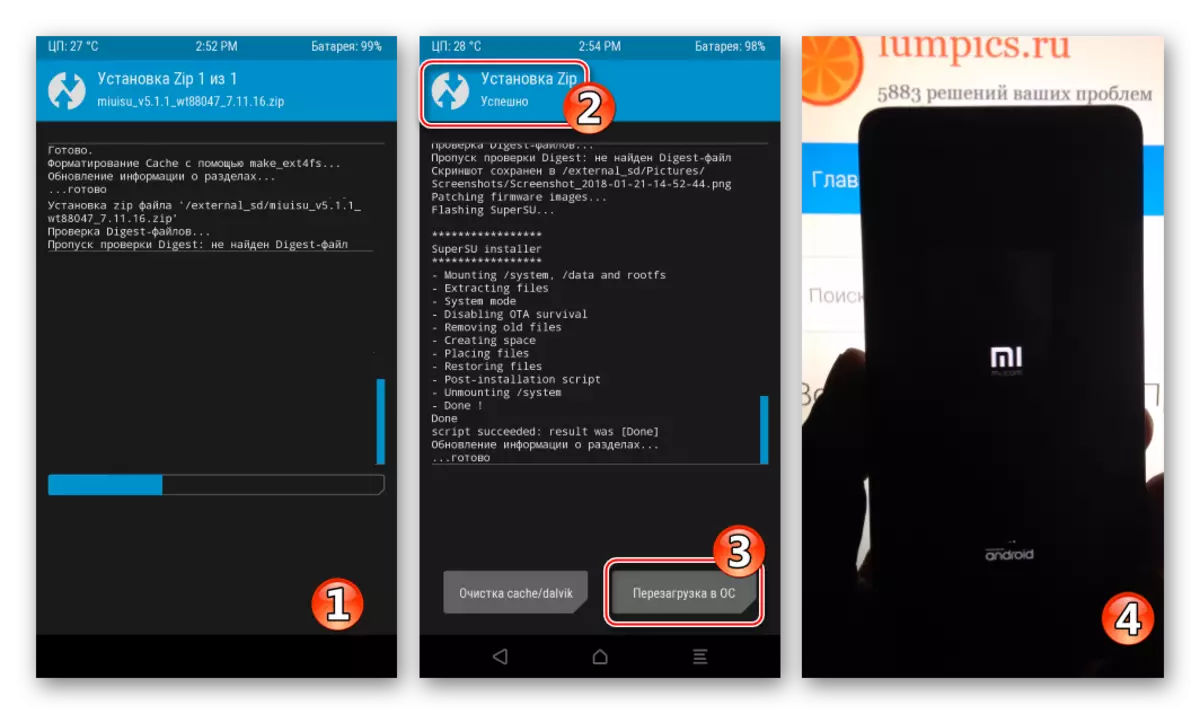
- Het blijft wachten op de komst van het gastvrije scherm van de gemodificeerde MIUI
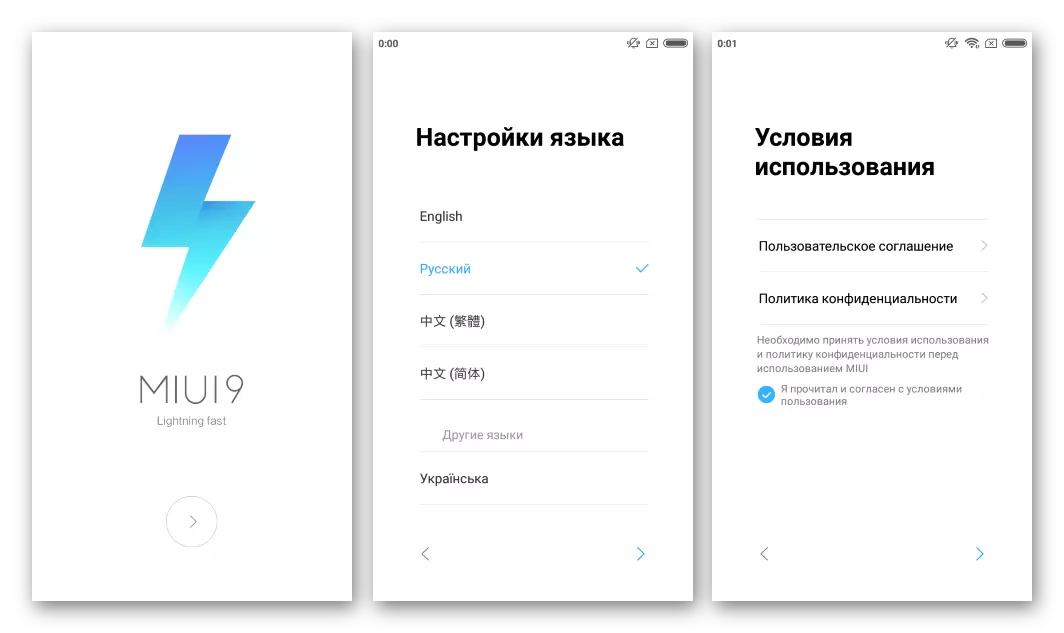
En configureer het systeem.
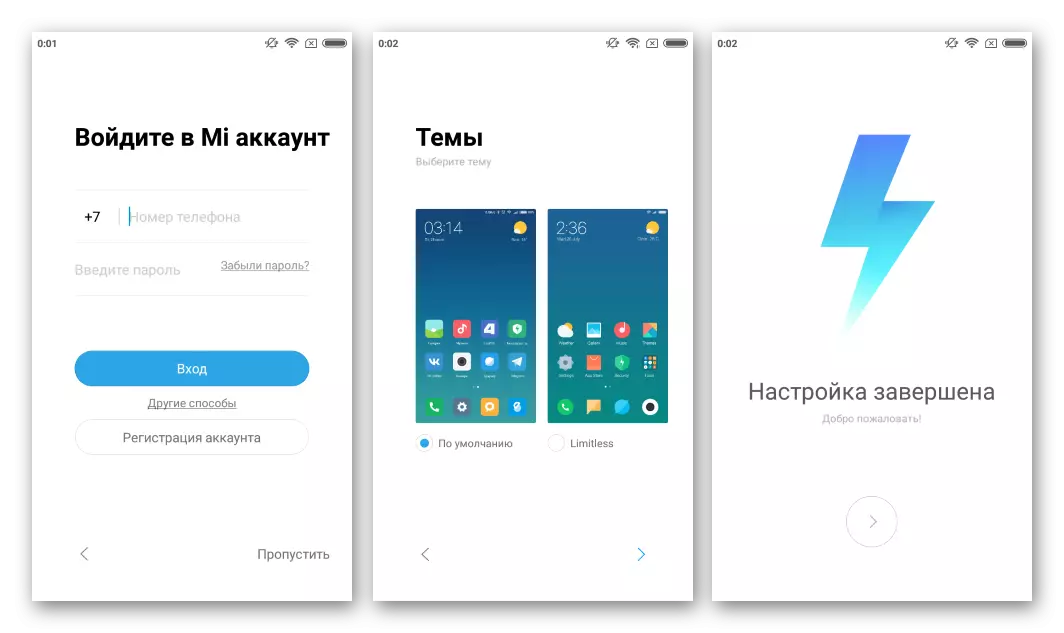
- Firmware-gelokaliseerde MIUI voltooid!
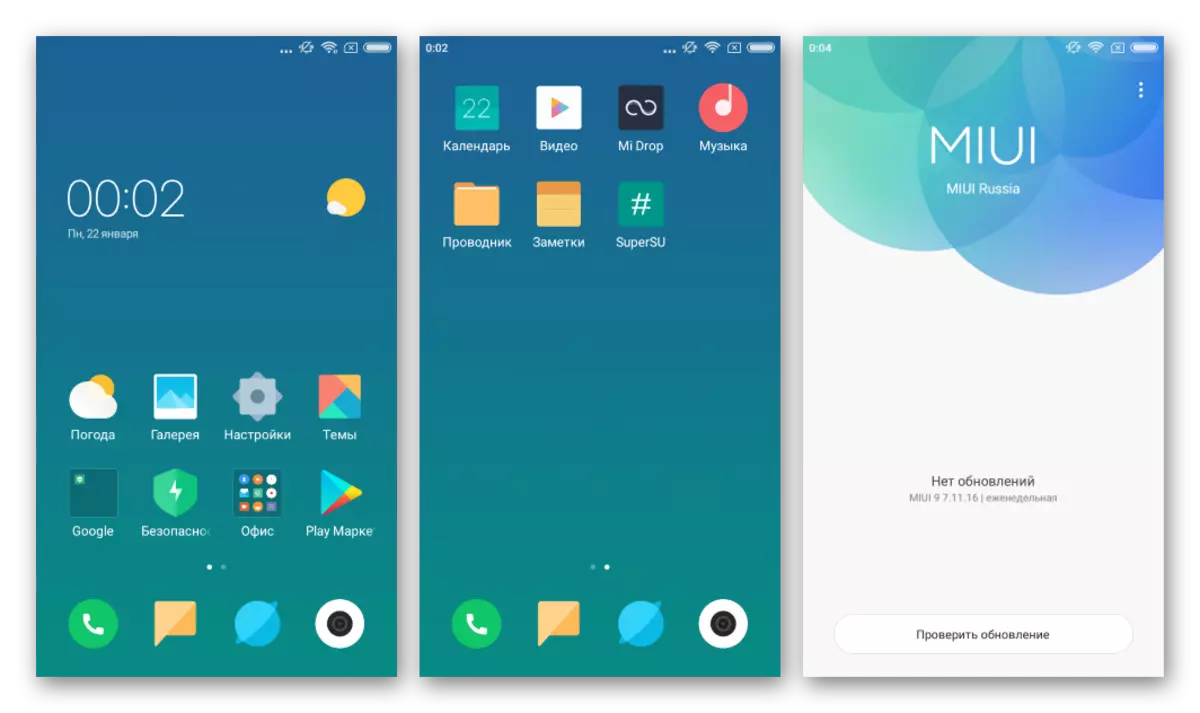
Stap 3: Installatie van aangepast besturingssysteem
Veel gebruikers in de wens om op hun Redmi 2 Android de nieuwste versie te krijgen om aandacht te schenken aan aangepaste firmware. De leider in het aantal installaties tussen dergelijke systemen is de beslissing van het team Lineago's. . Met deze firmware zullen we het apparaat uitrusten, het uitvoeren van de items van de onderstaande instructies, maar gebruikers kunnen een ander besluit kiezen op basis van Android 7 voor het apparaat, de installatiemethodologie is niet anders bij het gebruik van verschillende douane.
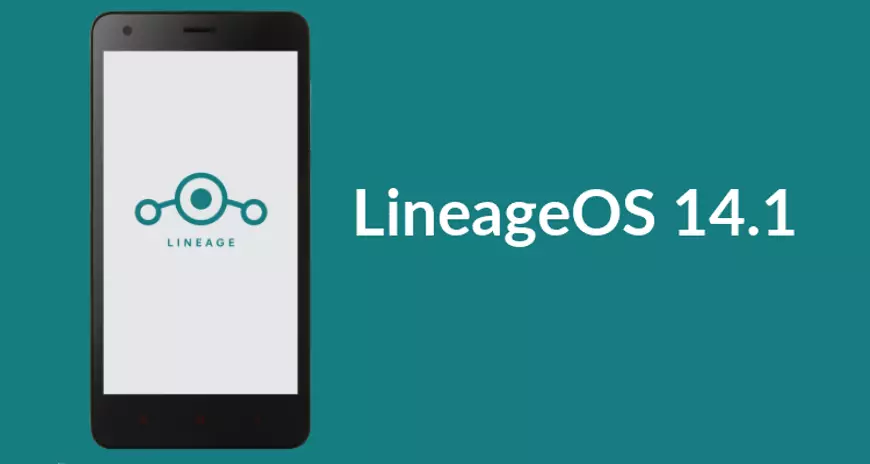
De volgende link onder het pakket met het nieuwste op het moment van het maken van het materiaal om LineageOS 14.1 te bouwen, die is gebaseerd op Android 7.1, evenals een gespecialiseerd bestand dat is ontworpen om naar Nougat te gaan.
Download alles wat u nodig heeft om LineageOS 14.1 te installeren op basis van Android 7.1 in Xiaomi Redmi 2
- Doe de resulterende link hierboven uit en plaats de inhoud (twee zip-bestanden) naar de root van de geheugenkaart van het apparaat.
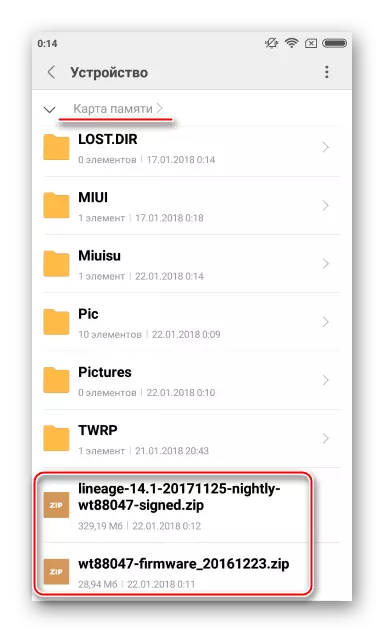
- Start opnieuw op naar TWRP en maak een back-up van alle secties.
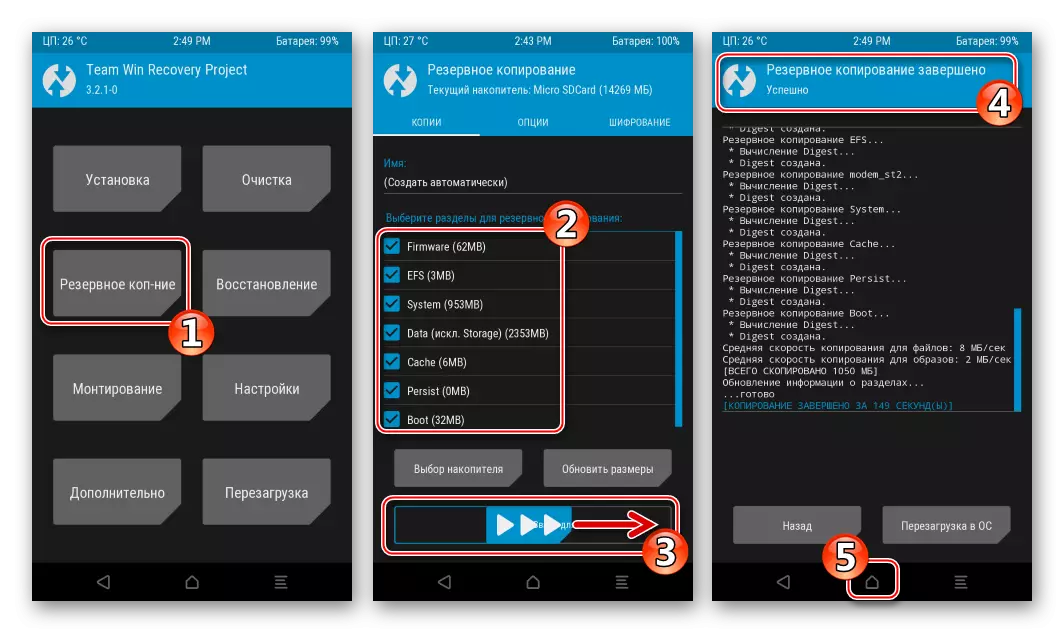
- Installeer het bestand "WT88047- firmware_20161223.zip" door de functie "Installatie" te bellen.
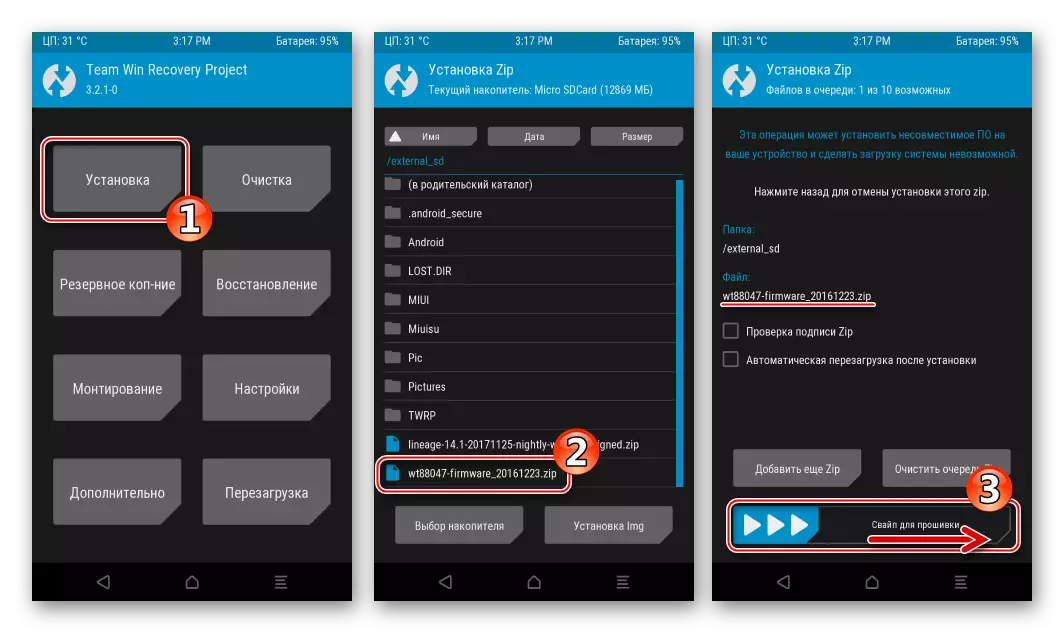
- Ga naar het TWRP-hoofdscherm en reinig alle secties, met uitzondering van Micro Sdcard, doorgeven aan de volgende manier: "Reiniging" - "Clearing Clearinging" - De markeringen instellen voor de secties - "Veeg voor reiniging".
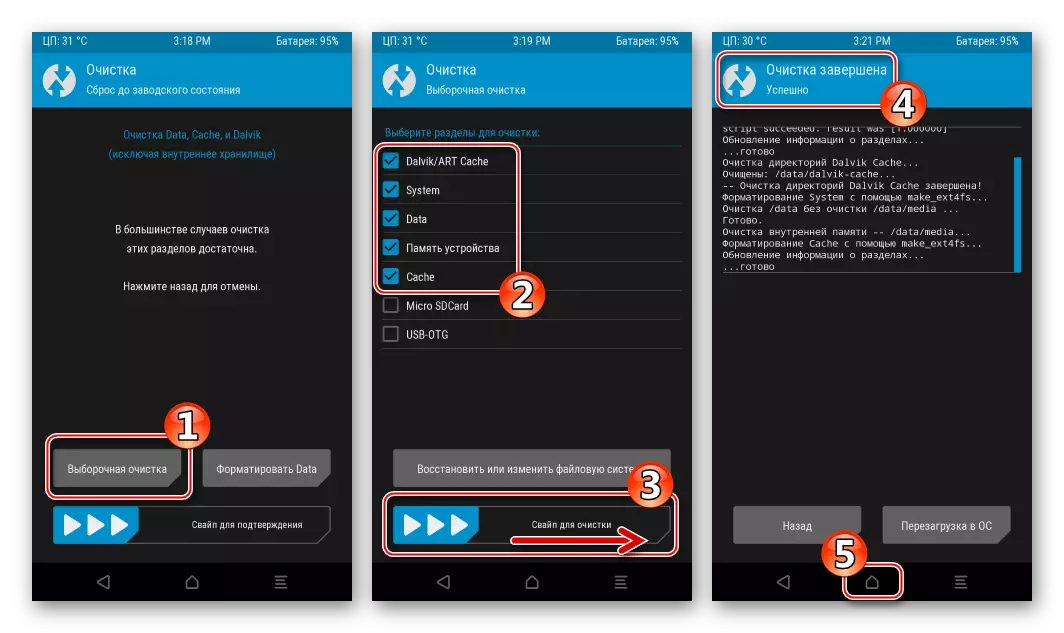
- Na het voltooien van de opmaak, ga naar het hoofdscherm en start de TWRP opnieuw op: "RESTART" - "Herstel" - "Veeg voor Reboot".
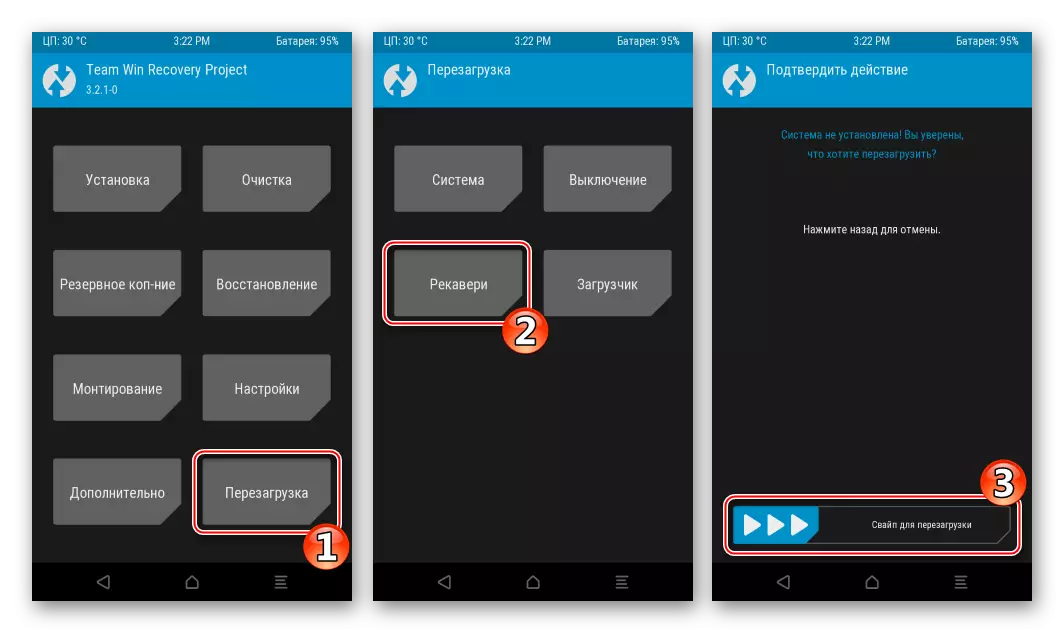
Het opnieuw opstarten van het herstel zal zijn parameters opnieuw instellen. Re-Selecteer de Russische interfacetaal en verschuiving "Sta de wijzigingen toe" aan de rechterkant. Zoals met de initiële TWRP-configuratie.
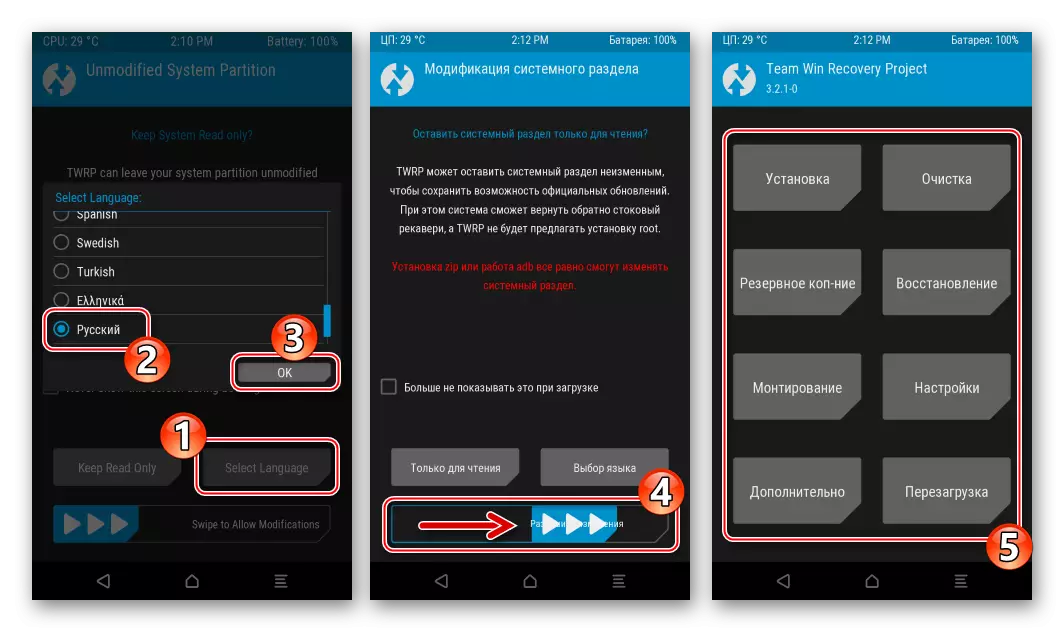
- We noemen de optie "Installatie", selecteren "MICRO SDCARD" door op "Een schijf te selecteren" en geeft u het ZIP-bestand op dat de aangepaste firmware bevat.
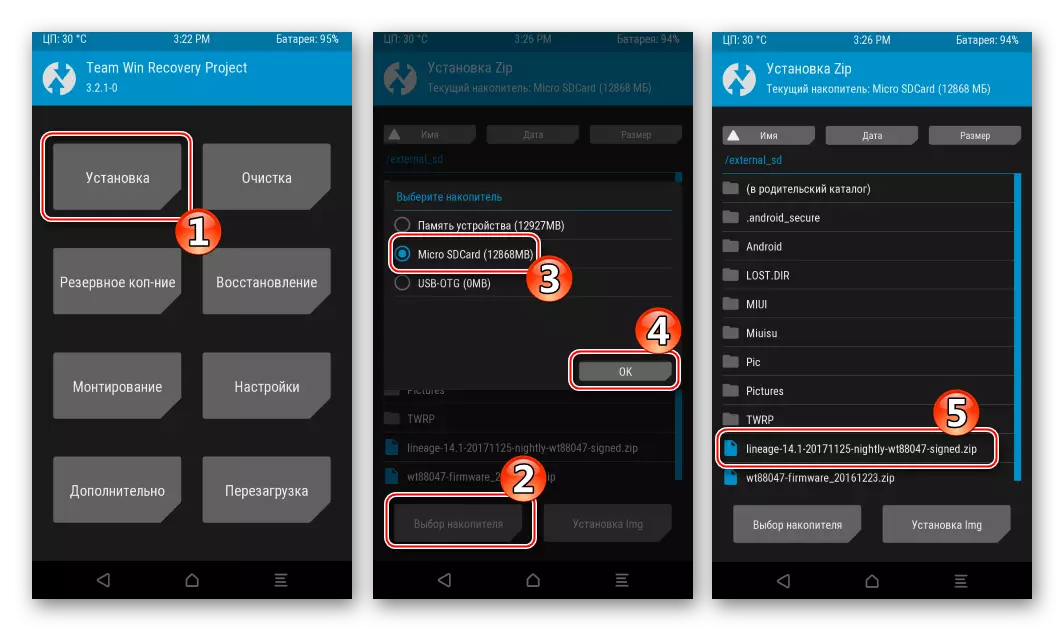
- Alles is klaar om de installatie te starten. We verplaatsen de switcher "Swipe for Firmware" naar rechts en verwachten dat de bestanden worden overgedragen naar de juiste secties. Nadat de status "Succesvol" boven aan het scherm verschijnt, tikt u op de knop "Opnieuw opstarten in OS"
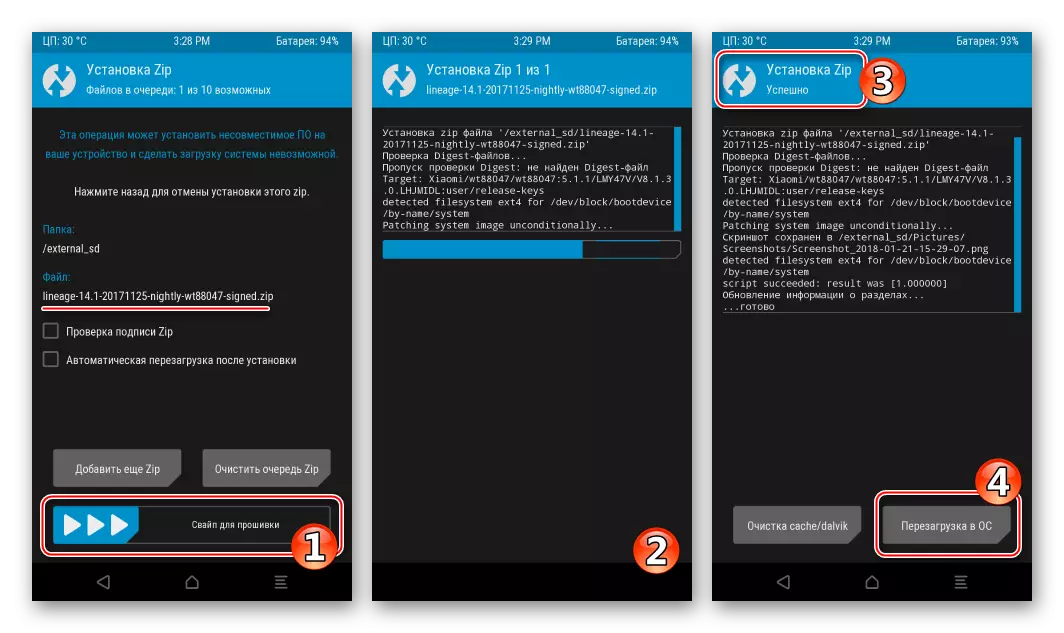
- Het blijft wachten op de initialisatie van Lineageos en definieer de standaard Android-parameters nadat het welkomstscherm verschijnt.
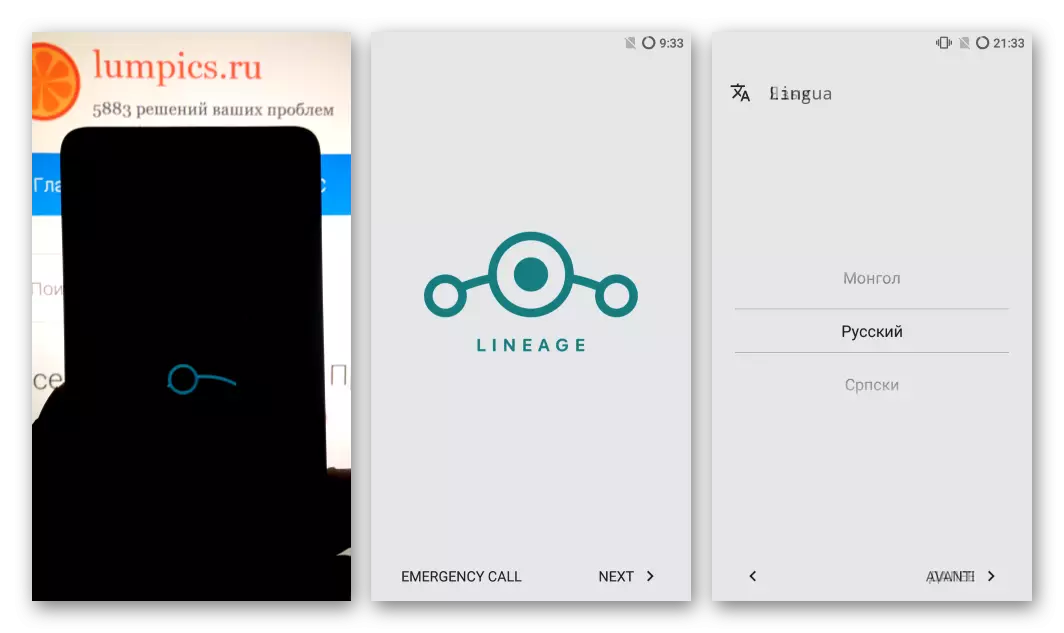
- Een van de meest populaire onofficiële systemen voor Xiaomi Redmi 2 op basis van Android 7.1
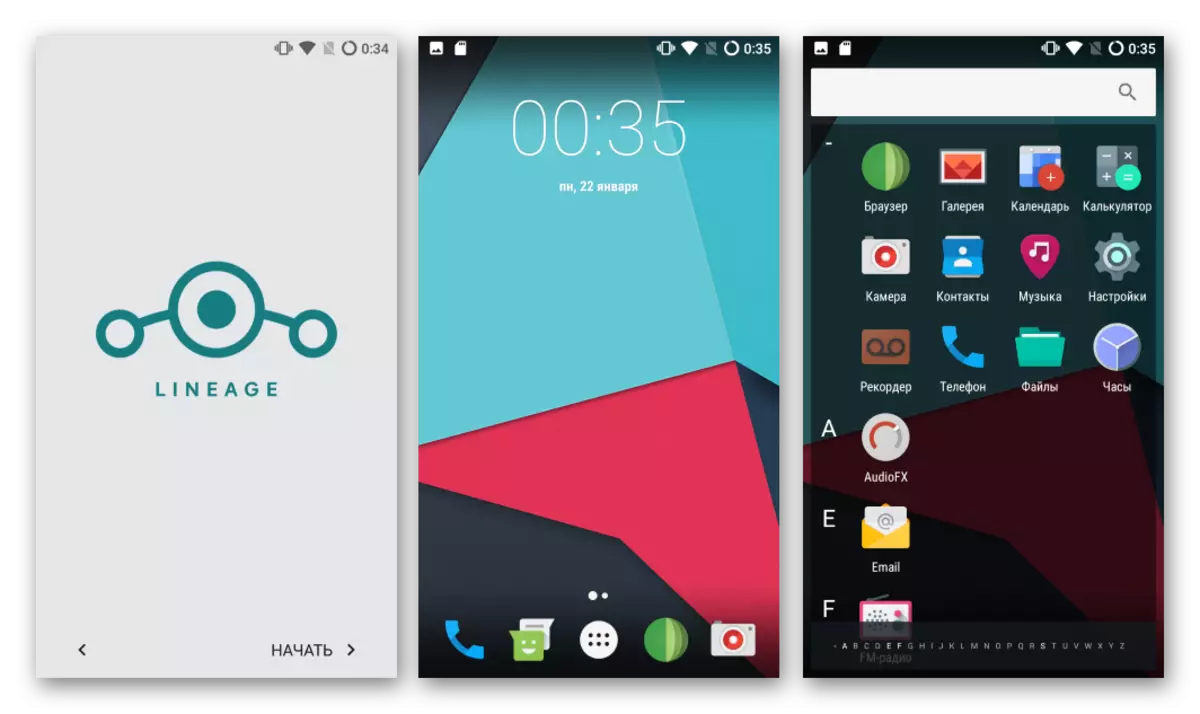
Klaar om aan uw functies te voldoen!
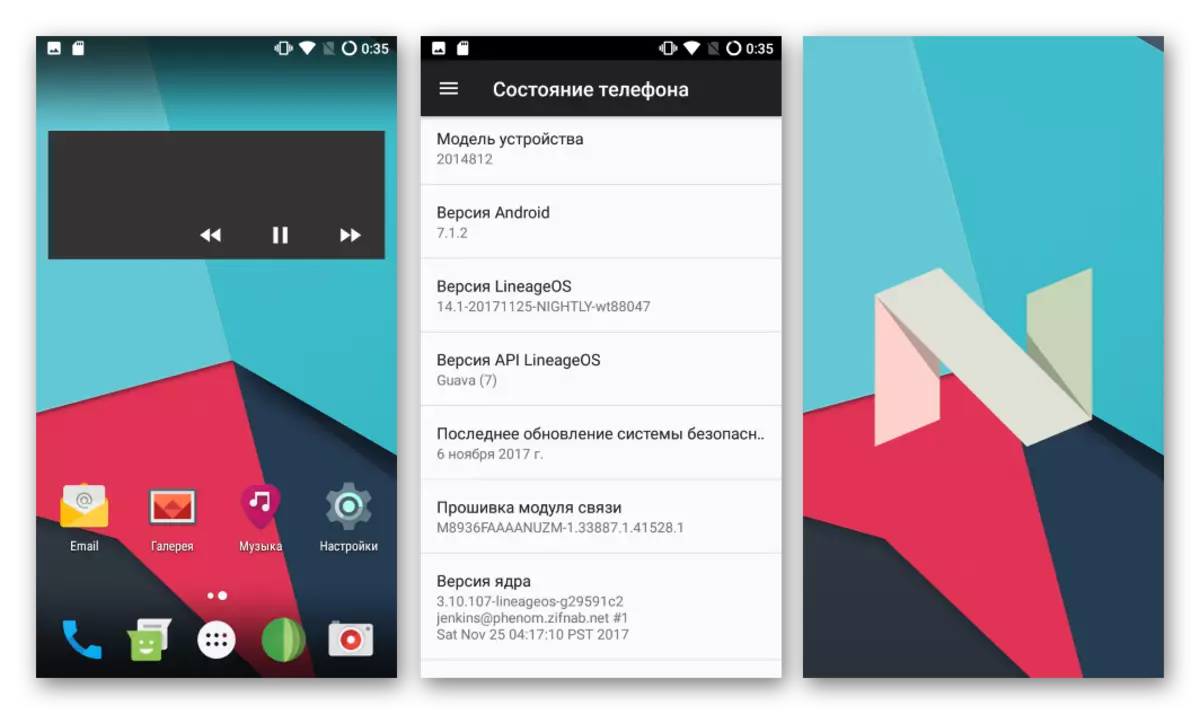
Aanvullend. De officiële versie van Lineageos, zoals vele andere aangepaste besturingssystemen voor het in overweging van het model bevatten niet in hun compositie van diensten en Google-toepassingen, dat wil zeggen na de installatie zijn vele bekende functies niet beschikbaar na installatie. Om de situatie te corrigeren, zullen we de aanbevelingen van de onderstaande link gebruiken.
Lees meer: Hoe Google-services na firmware te installeren
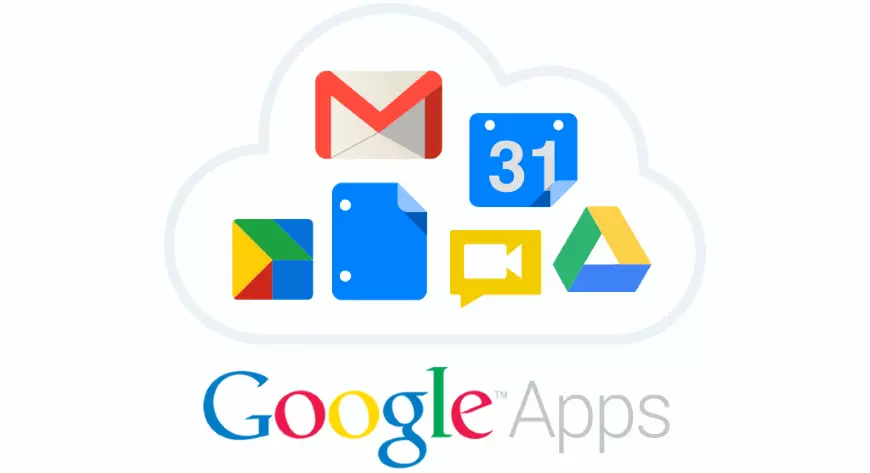
Dus, de hoofdmethoden worden hierboven beschouwd, met behulp waarmee u kunt updaten, opnieuw installeren, herstellen en volledig het besturingssysteem vervangen in de realiteit, een zeer succesvolle Redmi 2-smartphone van Xiaomi. Instructies uitvoeren zonder te haasten en aan elke stap te denken, kunt u eenvoudig het apparaat "Second Life" geven en alle mogelijke problemen met zijn programmagedeelte elimineren!
